Page 1

Register your product and get support at
www.philips.com/welcome
BDP2600
RO Manual de utilizare
Page 2

Înainte de a utiliza acest player Blu-ray disc, citiţi şi înţelegeţi toate instrucţiunile însoţitoare.
2
Page 3
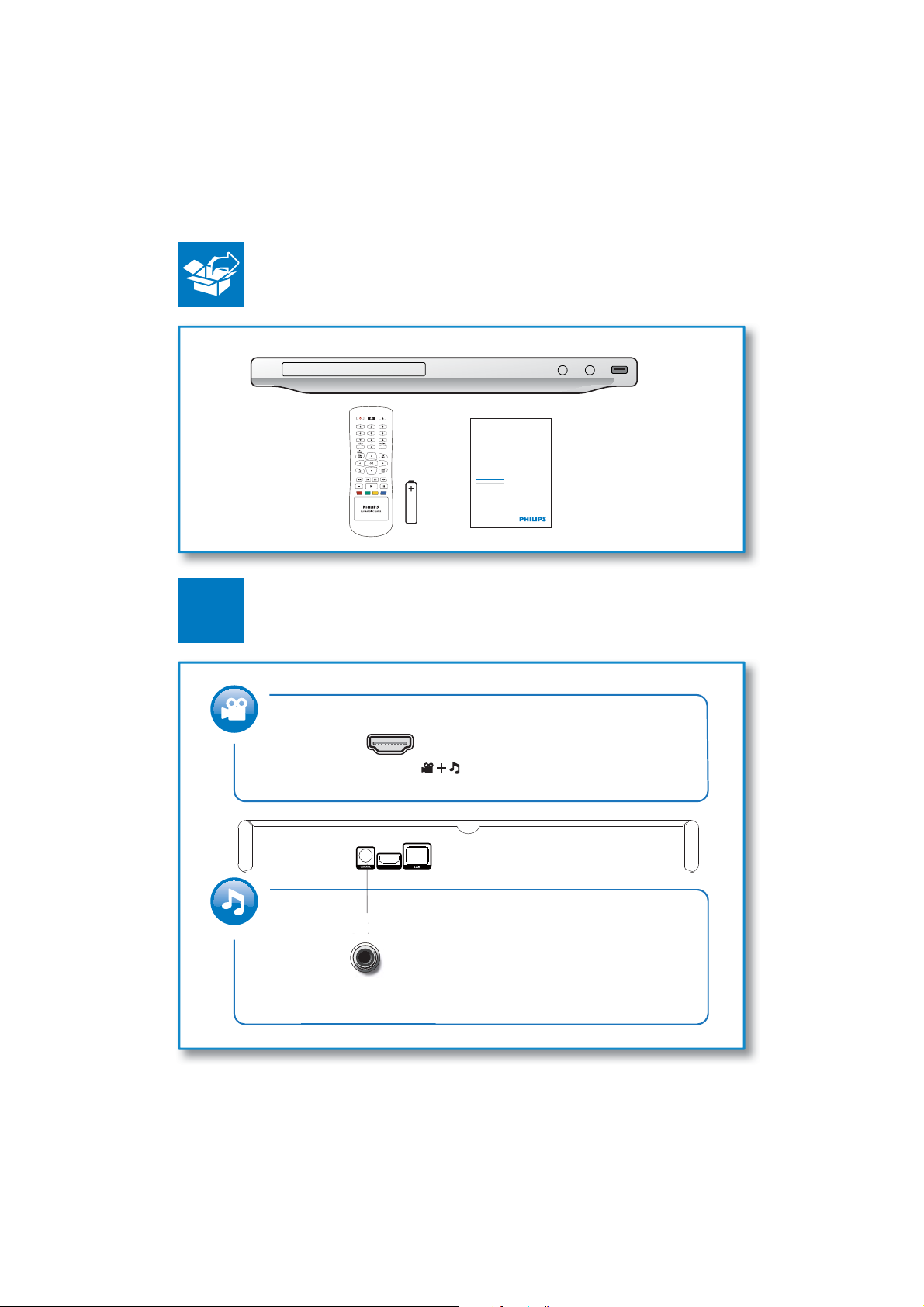
C
OA
1
HDMI
HDMI
( )
Register your product and get support at
www.philips.com/welcome
EN User manual
BDP2600
COAXIAL
IAL
3
Page 4
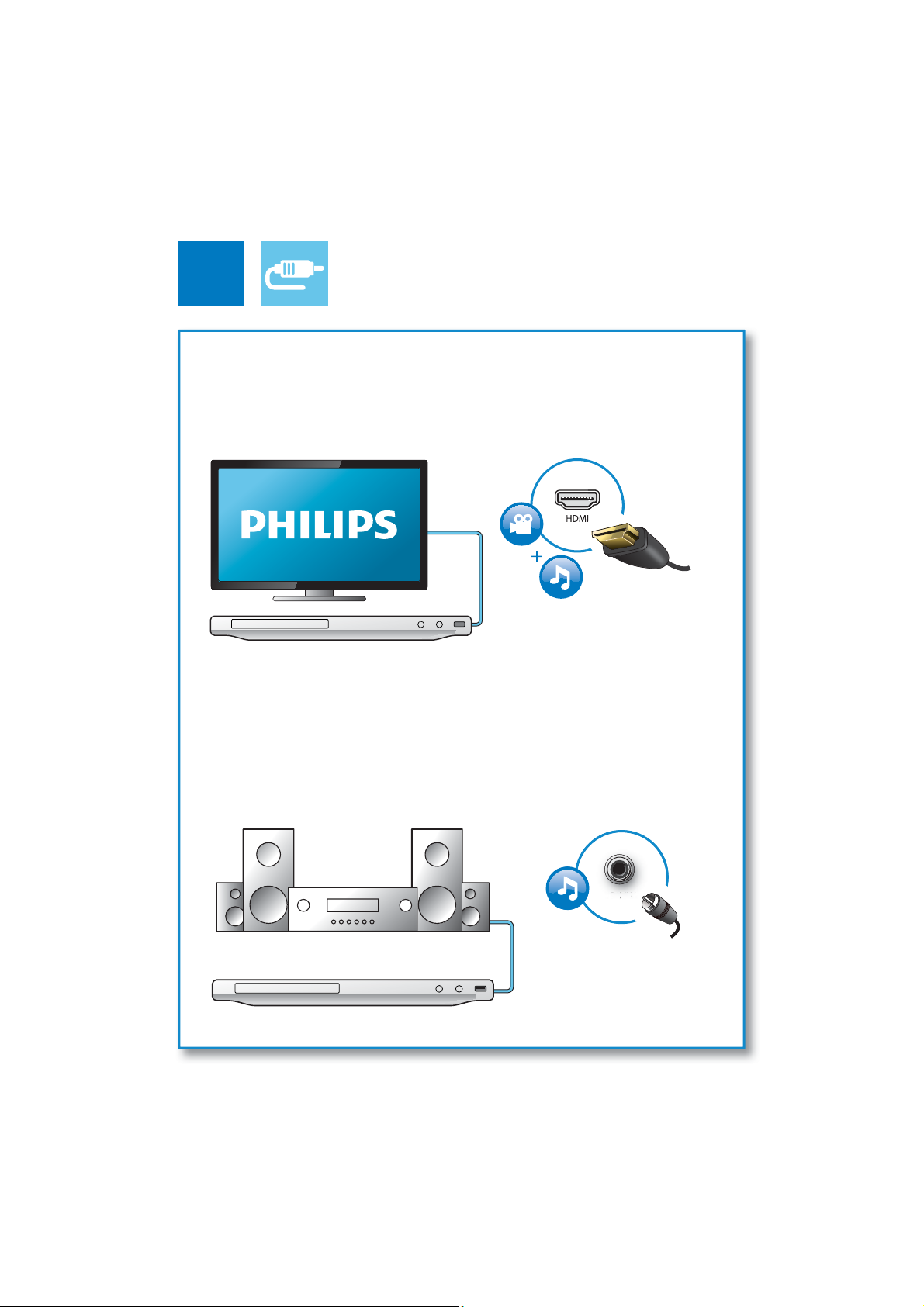
2
HDMI
COAXIAL
HDMI { COAXIAL
{HDMI COAXIAL
COAXIAL
4
Page 5
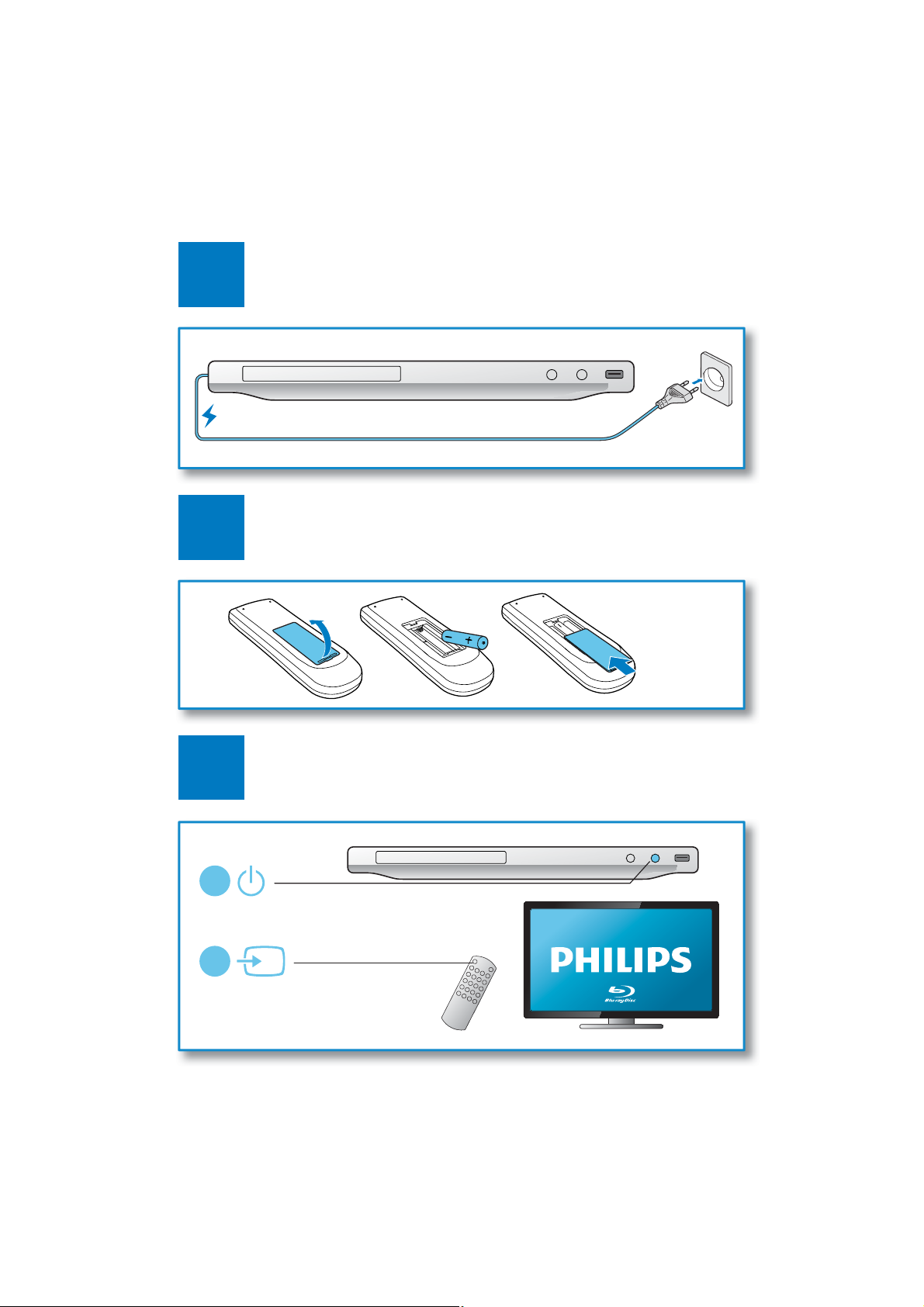
3
4
5
1
2
SOURCE
TV
5
Page 6
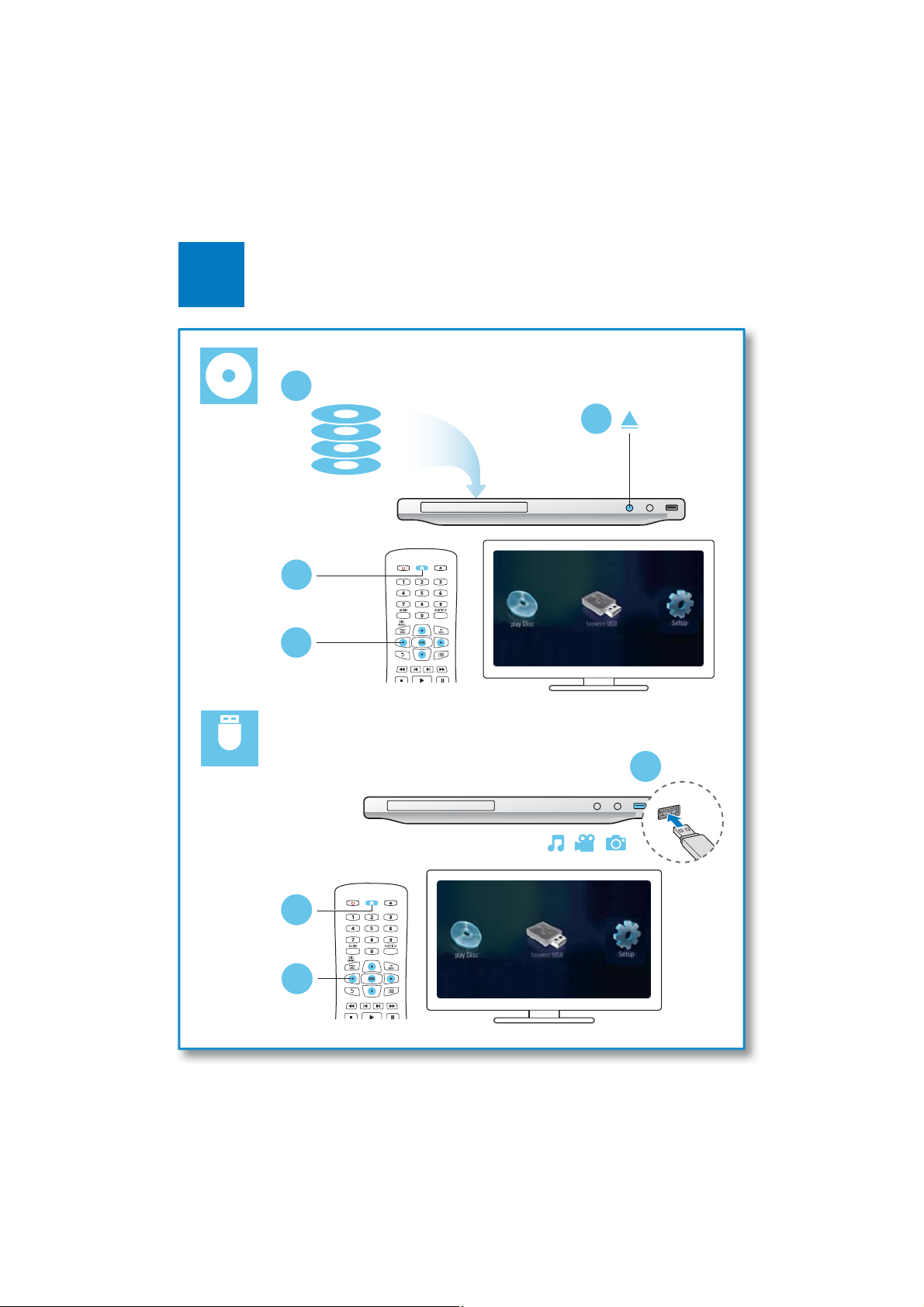
6
2
BD
DVD/VCD/CD
DivX Plus HD/MKV
MP3 / JPEG
1
3
4
USB
1
2
3
6
Page 7
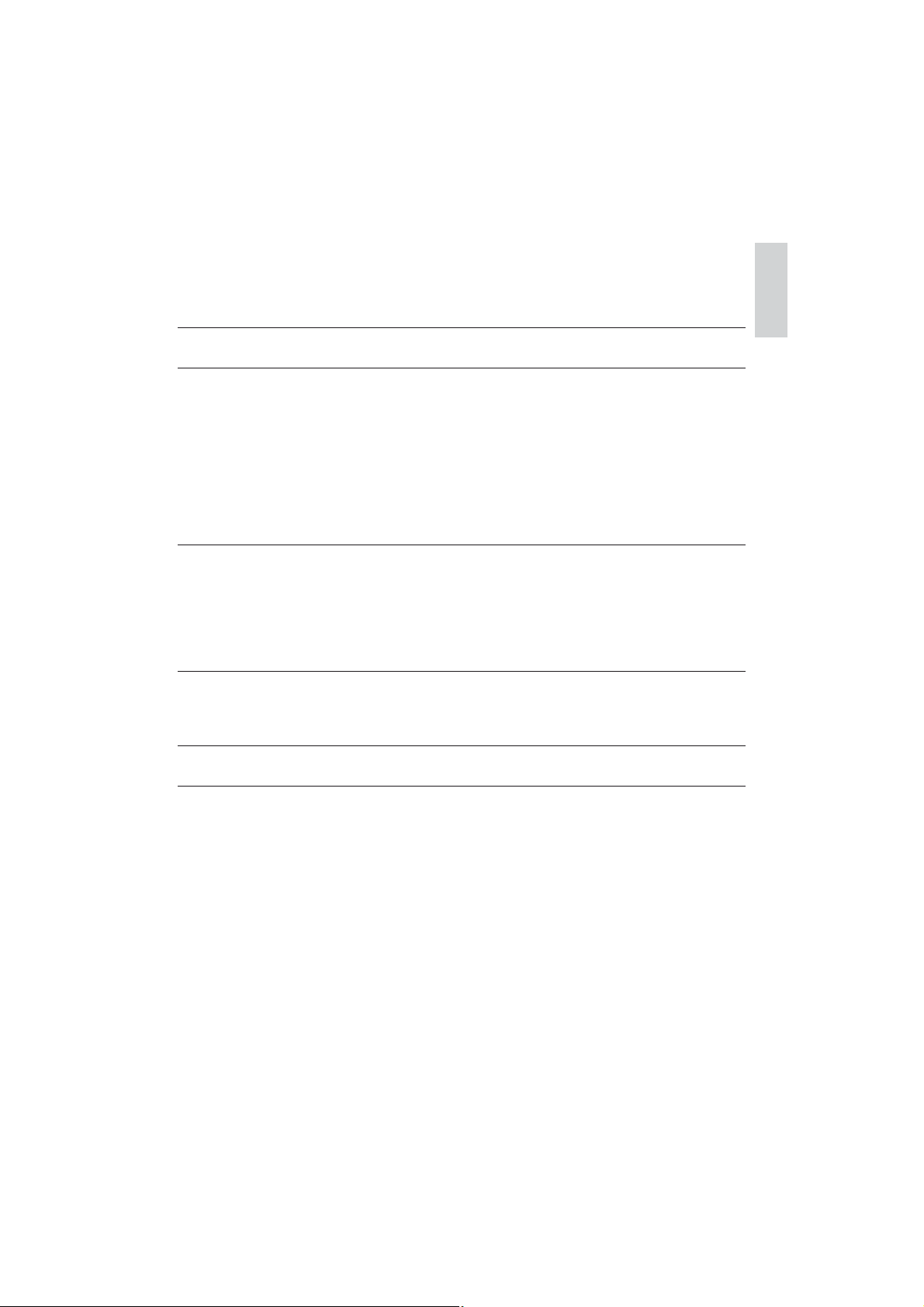
Cuprins
1 Conectaţi-vă şi redaţi 2-6
2 Utilizarea playerului Blu-ray disc/DVD 8
Controlul redării de bază 8
Opţiuni video, audio şi de imagini 9
Clipuri video DivX 11
Redarea unei prezentări de diapozitive muzicale 11
BonusView pe Blu-ray 12
BD-Live pe Blu-ray 12
Configurarea unei reţele 13
Utilizarea Philips Easylink 14
3 Schimbarea setărilor 15
Imagine 15
Sunet 16
Reţea (instalare, stare) 16
Preferinţă (limbi, restricţionare acces minori...) 16
Opţiuni avansate (securitate BD-Live, golire memorie...) 17
4 Actualizarea software-ului 18
Actualizaţi software-ul prin Internet 18
- Actualizarea software-ului prin USB 18
English
Română
5 Specificaţii 19
6 Depanare 21
7RO
Page 8
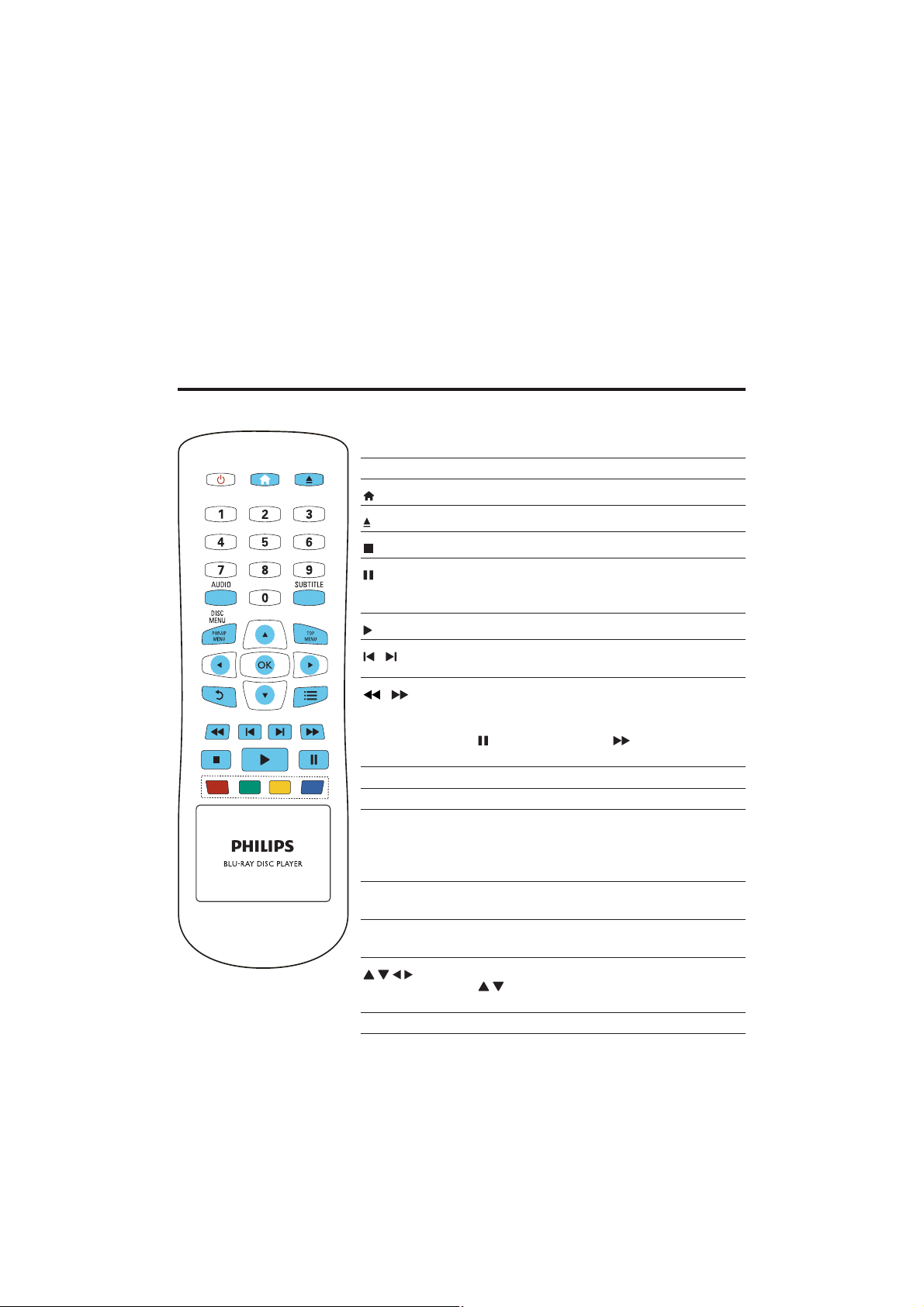
2 Utilizarea playerului Blu-ray disc/DVD
Felicitări pentru achiziţie şi bun venit la Philips! Pentru a beneficia pe deplin de asistenţa oferită de
Philips (de ex. actualizarea software-ului produsului), înregistraţi-vă produsul la www.philips.com/
welcome.
Controlul redării de bază
În timpul redării, apăsaţi următoarele butoane pentru a controla.
Buton Acţiune
Accesaţi meniul acasă.
Deschideţi sau închideţi compartimentul pentru disc.
Opriţi redarea.
Întrerupeţi redarea.
Apăsaţi în mod repetat pentru a derula încet înainte
cadru cu cadru.
Porniţi sau reluaţi redarea.
/
/
AUDIO Selectaţi o limbă sau un canal audio.
SUBTITLE Selectaţi o limbă de subtitrare.
DISC
MENU /
POP-UP
MENU
TOP
MENU
Butoane
colorate
OK Confirmaţi o selecţie sau o introducere.
Săriţi la piesa, capitolul sau fişierul anterioare sau
următoare.
Derulaţi rapid înapoi sau înainte.
Apăsaţi în mod repetat pentru a schimba viteza de
căutare.
Apăsaţi
lent înainte.
Accesaţi sau ieşiţi din meniul discului.
Accesaţi meniul principal al unui disc video.
Selectaţi sarcini sau opţiuni pentru discuri Blu-ray.
Navigaţi în cadrul meniurilor.
Apăsaţi
sens antiorar în timpul prezentării de diapozitive.
o dată şi apoi apăsaţi pentru a derula
pentru a roti o imagine în sens orar sau în
RO
8
Page 9
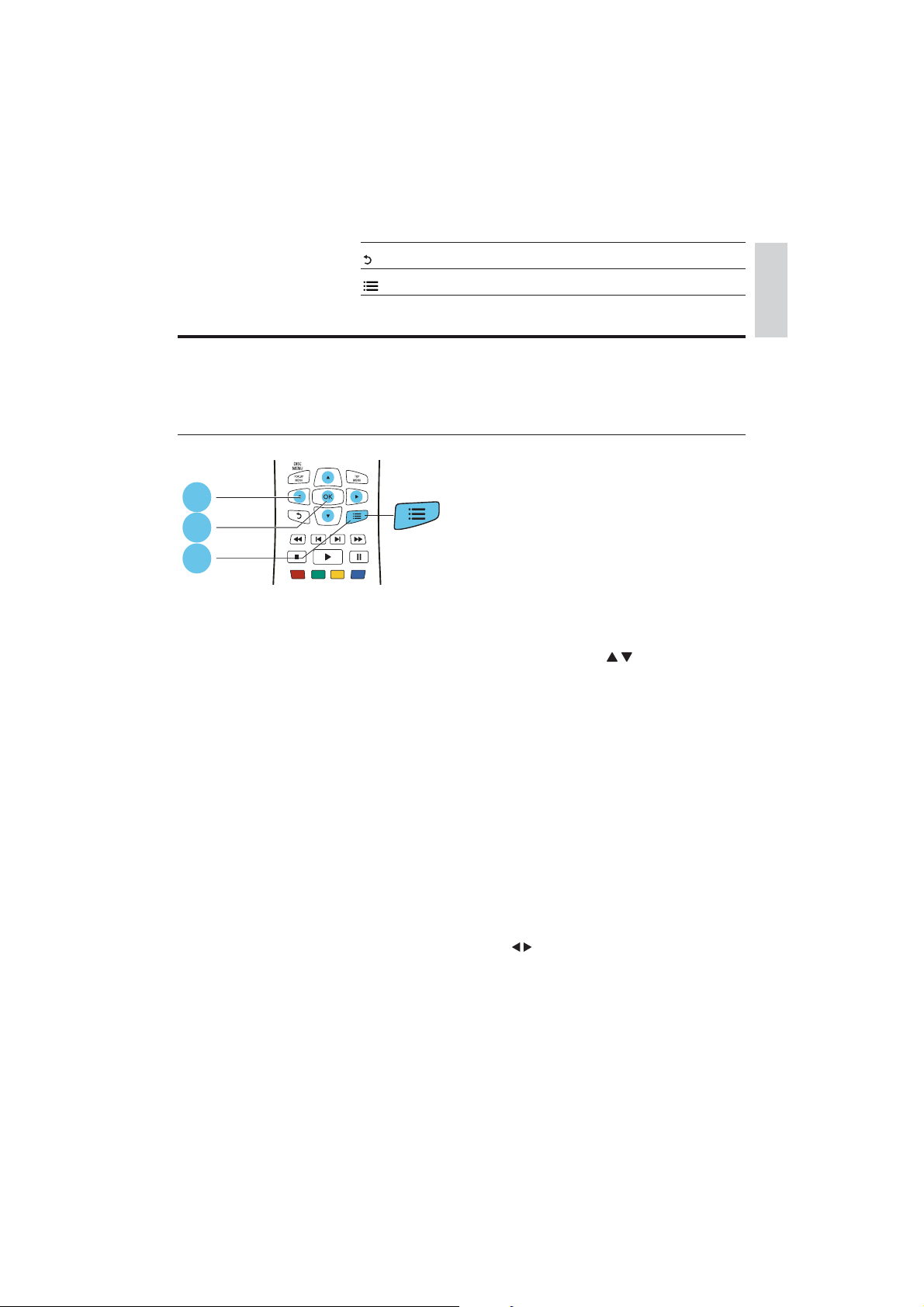
Reveniţi la un meniu afişat anterior.
Accesaţi mai multe opţiuni în timpul redării.
Opţiuni video, audio şi de imagini
Sunt disponibile mai multe opţiuni pentru redare video sau de imagini de pe un disc sau un dispozitiv
de stocare USB.
Opţiuni video
2
3
1
Accesaţi mai multe opţiuni în timpul redării video.
• [Limbă audio]: Selectaţi o limbă audio.
• [Limbă subtitrare]: Selectaţi o limbă de subtitrare.
• [Comutarea subtitrării]: Modificaţi poziţia subtitrării pe ecran. Apăsaţi
poziţia subtitrării.
• [Informaţii]: Afişaţi informaţiile de redare.
• [Set de caractere]: Selectaţi un set de caractere care acceptă subtitrarea clipului video DivX
(numai pentru clipurile video DivX).
• [Căutare oră]: Treceţi la un anumit moment prin intermediul butoanelor numerice de pe
telecomandă.
• [A doua limbă audio]: Selectaţi a doua limbă audio (numai pentru discurile Blu-ray care acceptă
BonusView).
• [A doua limbă pentru subtitrare]: Selectaţi a doua limbă de subtitrare (numai pentru discurile
Blu-ray care acceptă BonusView).
• [Titluri]: Selectaţi un titlu.
• [Capitole]: Selectaţi un capitol.
• [Listă de opţiuni]: Selectaţi un unghi al camerei.
• [Meniuri]: Afişaţi un meniu disc.
• [Selecţie PIP]: Afişaţi o fereastră picture-in-picture (numai pentru discurile Blu-ray care acceptă
BonusView).
• [Zoom]: Măriţi sau micşoraţi o imagine video. Apăsaţi
• [Repetare]: Repetaţi un capitol sau un titlu.
• [Repetare A-B]: Marcaţi două puncte din capitol pentru redare repetată, sau opriţi modul de
repetare.
• [Setări de imagine]: Selectaţi o setare de culoare predefinită.
pentru a selecta un factor de zoom.
pentru a modifica
English
Română
9RO
Page 10
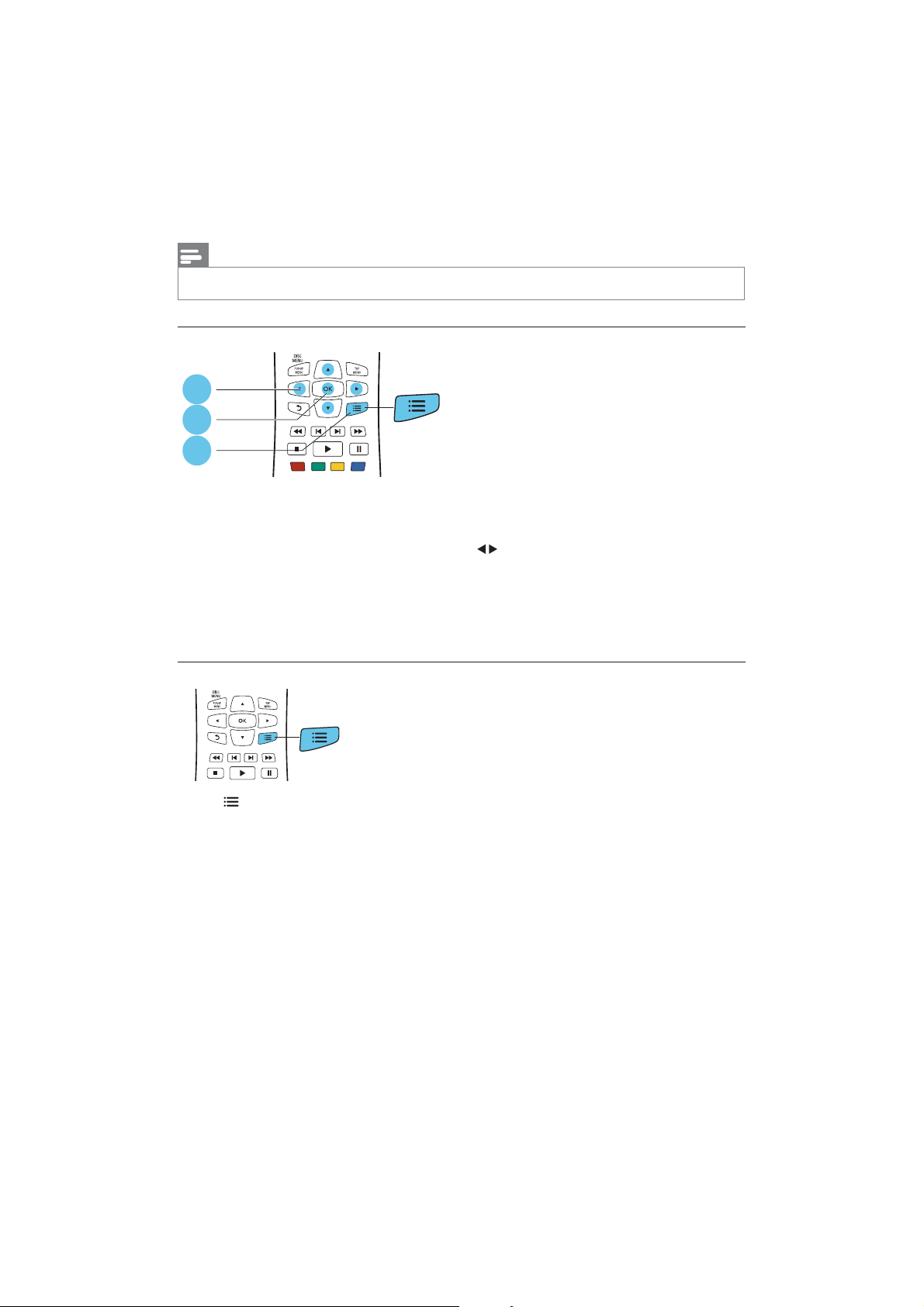
Notă
• Opţiunile video disponibile depind de sursa video.
Opţiuni de imagine
2
3
1
Accesaţi mai multe opţiuni în timpul prezentării de diapozitive.
• [Rotire +90]: Rotiţi o imagine cu 90 de grade în sens orar.
• [Rotire -90]: Rotiţi o imagine cu 90 de grade în sens antiorar.
• [Zoom]: Măriţi sau micşoraţi o imagine. Apăsaţi
• [Informaţii]: Afişaţi informaţii despre imagine.
• [Durată per diapozitiv]: Setaţi un interval de afişare pentru o prezentare de diapozitive.
• [Animaţie diapozitive]: Selectaţi un efect de tranziţie pentru o prezentare de diapozitive.
• [Setări de imagine]: Selectaţi o setare de culoare predefinită.
• [Repetare]: Repetaţi un folder selectat.
Opţiuni audio
pentru a selecta un factor de zoom.
Apăsaţi în mod repetat pentru a comuta între următoarele opţiuni.
• Repetaţi piesa curentă.
• Repetaţi toate piesele de pe disc sau din folder.
• Redaţi piese audio într-o buclă aleatorie.
• Opriţi un mod repetare.
RO
10
Page 11
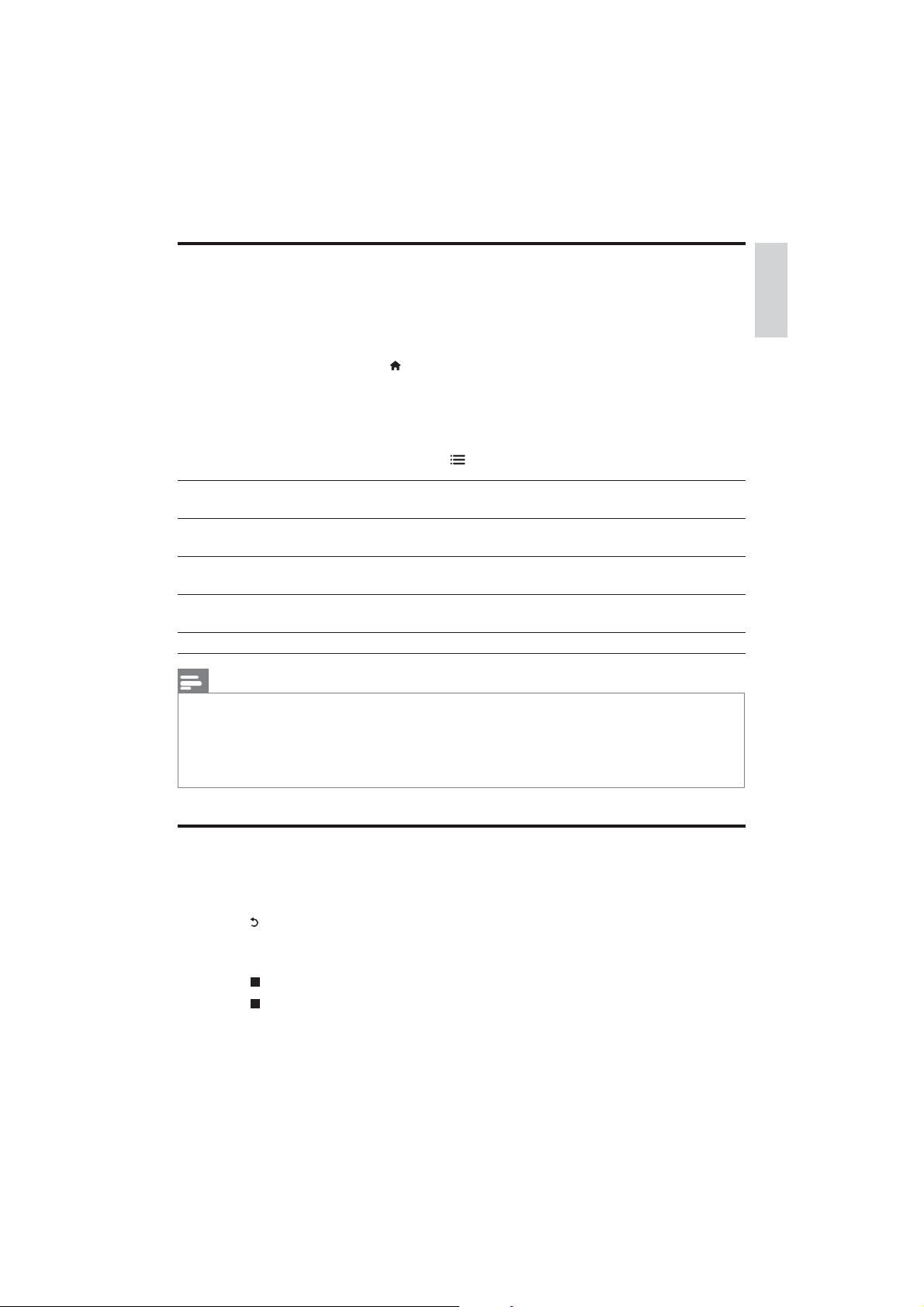
Clipuri video DivX
Puteţi reda clipuri video DivX de pe un disc sau de pe un dispozitiv de stocare USB.
Cod VOD pentru DivX
• Înainte de a achiziţiona clipuri video DivX şi de a le reda pe acest player, înregistraţi acest player
pe www.divx.com utilizând codul VOD DivX.
• Afişaţi codul VOD DivX: apăsaţi
VOD].
subtitrări DivX
• Apăsaţi SUBTITLE pentru a selecta o limbă.
• Dacă subtitrarea nu este afişată corect, modificaţi setul de caractere care acceptă subtitrarea
DivX. Selectaţi un set de caractere: apăsaţi
Set de
caractere
[Standard] Engleză, albaneză, daneză, olandeză, finlandeză, franceză, galeză, germană, italiană,
[Europa
Centrală]
[Caractere
chirilice]
[Greacă] Greacă
• Pentru a reda fişiere DivX DRM protejate de pe un dispozitiv de stocare USB, conectaţi acest player la un
televizor prin HDMI.
• Pentru a utiliza subtitrările, asiguraţi-vă că fişierul de subtitrare are acelaşi nume ca şi numele fişierului video
DivX. De exemplu, dacă fişierul video DivX este denumit „movie.avi”, salvaţi fişierul de subtitrare ca „movie.
srt” sau ca „movie.sub”.
• Acest player poate reda fişiere de subtitrare în următoarele formate: .srt, .sub, .txt, .ssa şi .smi.
Limbi
kurdă (alfabetul latin), norvegiană, portugheză, spaniolă, suedeză şi turcă
Albaneză, croată, cehă, olandeză, engleză, germană, maghiară, irlandeză, poloneză,
română, slovacă, slovenă şi sârbă
Bulgară, bielorusă, engleză, macedoneană, moldovenească, rusă, sârbă şi ucraineană
Notă
şi selectaţi [Configurare] > [Advansat] > [Cod DivX®
şi selectaţi [Set de caractere].
English
Română
Redarea unei prezentări de diapozitive muzicale
Redă simultan melodii şi imagini pentru a crea o prezentare muzicală de diapozitive.
1 De pe un disc sau de pe un dispozitiv de stocare USB conectat, redaţi un fişier muzical.
2 Apăsaţi şi mergeţi la folderul cu imagini.
3 Selectaţi o imagine de pe acelaşi disc sau USB şi apăsaţi OK pentru a porni prezentarea de
diapozitive.
4 Apăsaţi pentru a opri prezentarea de diapozitive.
5 Apăsaţi din nou pentru a opri redarea muzicii.
11RO
Page 12

BonusView pe Blu-ray
Vizualizaţi conţinut special (precum comentarii) într-o fereastră de mici dimensiuni de pe ecran.
Această caracteristică este aplicabilă numai discurilor Blu-ray compatibile cu BonusView (cunoscută şi
sub numele de picture in picture).
1 În timpul redării, apăsaţi .
» Meniul opţiuni va fi afişat.
2 Selectaţi [Selecţie PIP] > [PIP] şi apăsaţi OK.
» Opţiunile PIP [1]/[2] depind de conţinuturile video.
» Este afişată a doua fereastră video.
3 Selectaţi [A doua limbă audio] sau [A doua limbă pentru subtitrare] şi apăsaţi OK.
BD-Live pe Blu-ray
Accesaţi servicii online exclusive, precum reclame la filme, jocuri, tonuri de apel şi alte conţinuturi
bonus.
Această caracteristică este aplicabilă numai discurilor Blu-ray care au BD-Live activat.
1 Pregătiţi conexiunea la Internet şi configuraţi o reţea (consultaţi „Configurarea unei reţele”).
2 Conectaţi un dispozitiv de stocare USB la acest player.
• Dispozitivul de stocare USB este utilizat pentru a stoca conţinutul BD-Live descărcat.
• Pentru a şterge BD-Live descărcat anterior pe dispozitivul de stocare USB pentru
eliberarea memoriei, apăsaţi
memorie].
şi selectaţi [Configurare] > [Advansat] > [Golire
3 Redaţi un disc care are BD-Live activat.
4 Pe meniul discului, selectaţi pictograma BD-Live şi apăsaţi OK.
» BD-Live începe să se încarce. Timpul de încărcare depinde de disc şi de conexiunea la Internet.
5 Pe interfaţa BD-Live, selectaţi un element pentru accesare.
Notă
• Serviciile BD-Live variază în funcţie de discuri şi de ţări.
• Atunci când utilizaţi BD-Live, datele de pe disc şi acest player sunt accesate de către furnizorul de conţinut
• Utilizaţi un dispozitiv de stocare USB cu cel puţin 1 GB de spaţiu liber pentru a stoca elementele descărcate.
RO
12
Page 13
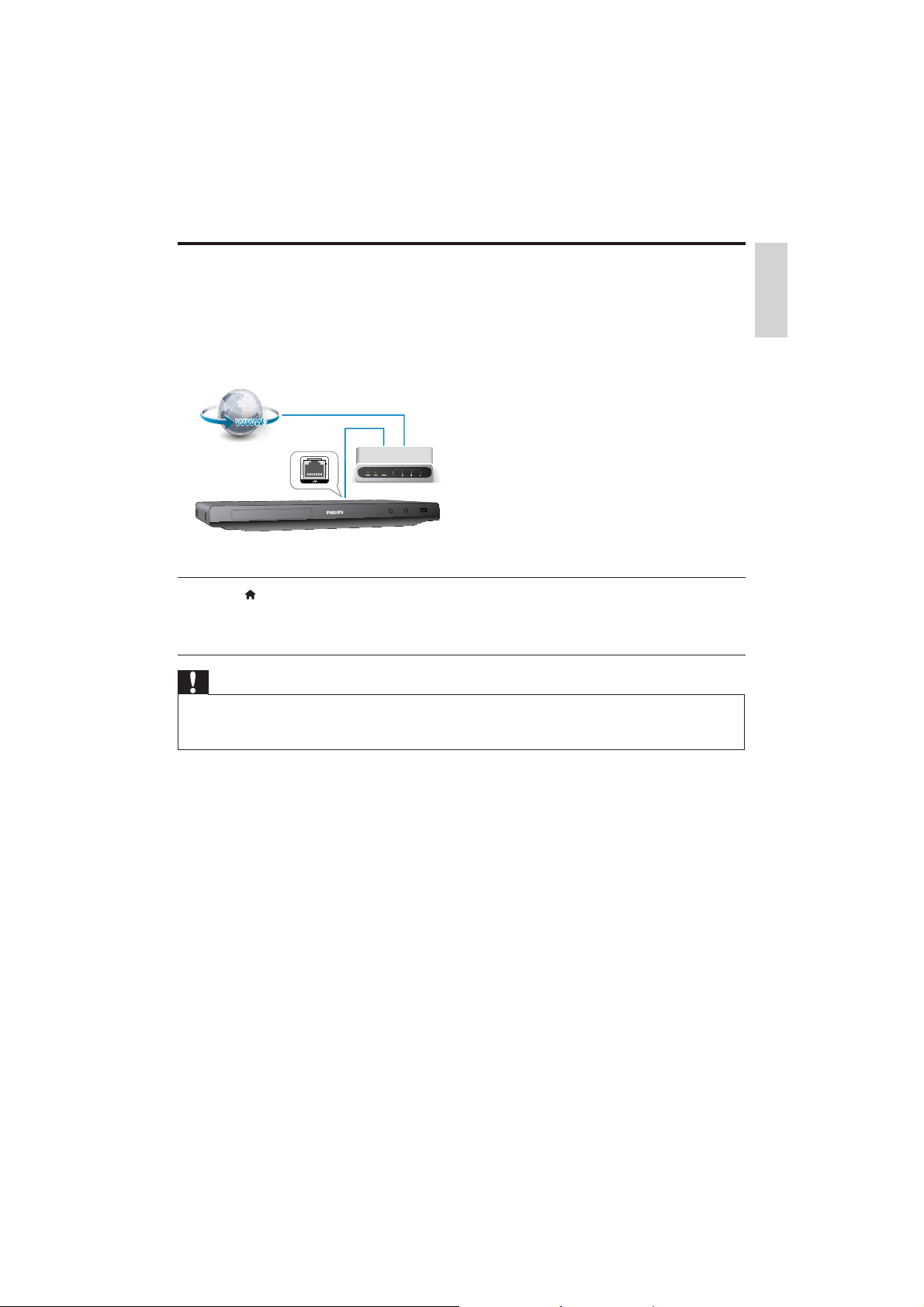
Configurarea unei reţele
Conectaţi acest player la Internet pentru a accesa serviciile:
• BD-Live: accesaţi caracteristici bonus online (aplicabile discurilor Blu-ray care au BD-Live
activat)
• Actualizare software: actualizaţi software-ul acestui player prin intermediul Internetului.
1 Conectaţi acest player la Internet cu un cablu de reţea (nefurnizat).
2 Efectuaţi instalarea reţelei.
1), Apăsaţi .
2), Selectaţi [Configurare] şi apăsaţi OK.
3), Selectaţi [Reţea] > [Instalare reţea] şi apăsaţi OK.
4), Urmaţi instrucţiunile de pe ecranul televizorului pentru a finaliza instalarea.
Precauţie
• Înainte de a vă conecta la o reţea, familiarizaţi-vă cu routerul reţelei şi principiile de lucru în reţea. Dacă
este necesar, citiţi documentaţia care însoţeşte componentele de reţea. Philips nu este responsabil pentru
pierderea, distrugerea sau coruperea datelor.
English
Română
13RO
Page 14

Utilizarea Philips Easylink
Acest player acceptă Philips EasyLink, care utilizează protocolul HDMI CEC (Controlul aparatelor
electronice de consum). Puteţi utiliza o singură telecomandă pentru a controla dispozitivele compatibile
cu EasyLink care sunt conectate prin HDMI. Philips nu garantează o interoperabilitate 100% cu toate
dispozitivele HDMI CEC.
1 Conectaţi dispozitivele compatibile cu HDMI CEC prin HDMI şi porniţi operaţiunile HDMI
CEC pe televizor şi pe alte dispozitive conectate (consultaţi manualul de utilizare al televizorului
sau al altor dispozitive pentru detalii).
2 Apăsaţi .
3 Selectaţi [Configurare]> [EasyLink].
4 Selectaţi [Pornit] la opţiunile: [EasyLink][Redare la atingere] şi [Standby la atingere].
» Funcţia EasyLink este pornită.
Redare la atingere
Atunci când redaţi un disc pe acest player, televizorul comută automat la sursa de intrare video
corectă.
Standby la atingere
Atunci când un dispozitiv conectat (de exemplu televizorul) este pus în standby cu propria sa
telecomandă, acest player este pus automat în standby.
RO
14
Page 15
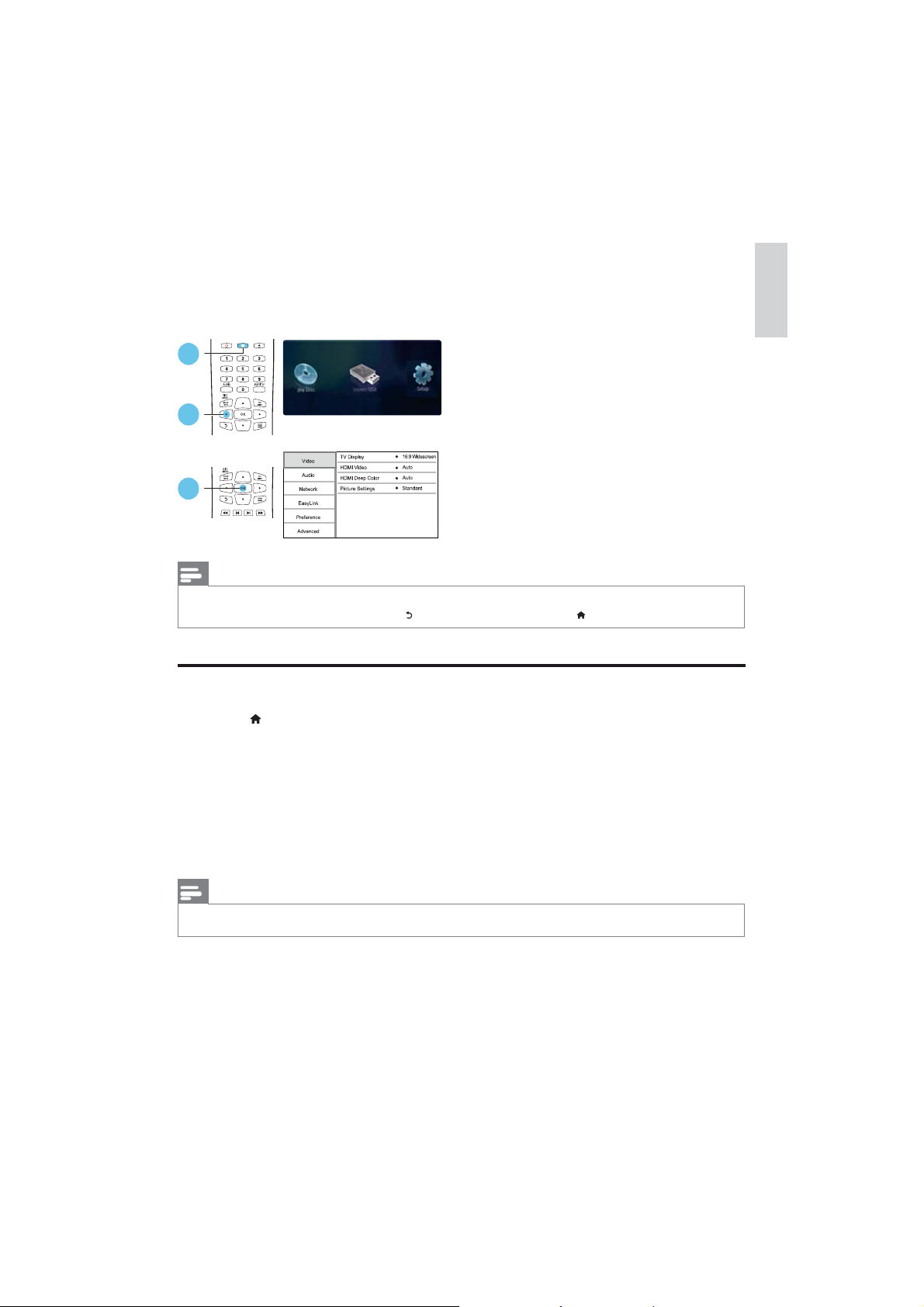
3 Schimbarea setărilor
Această secţiune vă ajută să schimbaţi setările acestui player.
1
2
3
Notă
• Nu puteţi modifica o opţiune de meniu care este colorată în gri.
• Pentru a reveni la meniul anterior, apăsaţi . Pentru a ieşi din meniu, apăsaţi .
Imagine
English
Română
1 Apăsaţi .
2 Selectaţi [Configurare] > [Video] pentru a accesa opţiunile de configurare video.
• [Afişaj TV]: Selectaţi un format de afişare a imaginii pe ecran pentru a se încadra pe
ecranul televizorului.
• [Video HDMI]: Selectaţi o rezoluţie video HDMI.
• [Deep Color HDMI]: Afişează culorile cu mai multe umbre şi nuanţe atunci când
conţinutul video este înregistrat în Deep Color, iar televizorul acceptă această
caracteristică.
• [Setări de imagine]: Selectaţi o setare de culoare predefinită.
Notă
• Dacă schimbaţi o setare, asiguraţi-vă că televizorul acceptă noua setare.
15RO
Page 16

Sunet
1 Apăsaţi .
2 Selectaţi [Configurare] > [Audio] pentru a accesa opţiunile de configurare audio.
• [Mod de noapte]: Selectaţi silenţios sau sunet dinamic complet. Modul Noapte scade
volumul sunetului puternic şi creşte volumul sunetului uşor (precum vorbirea).
• [Neo 6]: Activaţi sau dezactivaţi un efect de sunet surround care este conver tit de la
semnalul audio pe 2 canale.
• [Audio HDMI]: Setaţi un format audio HDMI atunci când acest player este conectat prin
HDMI.
• [Audio digital]: Selectaţi un format audio pentru ieşirea sunet atunci când acest player este
conectat printr-un conector digital (coaxial).
• [Reducere eşantionare PCM]: Setaţi rata de eşantionare pentru ieşirea PCM audio atunci
când acest player este conectat printr-un conector digital (coaxial).
Notă
• Modul noapte este disponibil doar pentru discurile DVD şi Blu-ray codificate Dolby.
Reţea (instalare, stare)
1 Apăsaţi .
2 Selectaţi [Configurare] > [Reţea] pentru a accesa opţiunile de configurare reţea.
• [Instalare reţea]: Porniţi o instalare cu cablu pentru a face reţeaua să funcţioneze.
• [Vizualizaţi setările reţelei]: Afişaţi stadiul curent al reţelei.
Preferinţă (limbi, restricţionare acces minori...)
1 Apăsaţi .
2 Selectaţi [Configurare] > [Preferinţă] pentru a accesa opţiunile de configurare preferinţă.
• [Limbă meniu]: Selectaţi o limbă meniu de afişare pe ecran.
• [Audio]: Selectaţi o limbă audio pentru video.
• [Subtitrare]: Selectaţi o limbă de subtitrare pentru video.
• [Meniu disc]: Selectaţi o limbă meniu pentru un disc video.
• [Restricţionare acces minori]: Restricţionaţi accesul la discurile care sunt codificate cu
clasificări de audienţă. Introduceţi „0000” pentru a accesa opţiunile de restricţie. Pentru a
reda toate discurile, indiferent de clasificarea de audienţă, selectaţi nivelul „8”.
• [Protector ecran]: Activaţi sau dezactivaţi modul screen saver. Dacă este activat, ecranul
intră în modul de aşteptare după 10 minute de inactivitate (de exemplu, în modul pauză
sau oprit).
RO
16
Page 17

• [Comutare automată subtitrare]: Activaţi sau dezactivaţi comutarea subtitrării. Dacă
este activată, poziţia subtitrării este modificată automat pentru a se încadra pe ecranul
televizorului (această caracteristică funcţionează numai cu unele televizoare Philips).
• [Schimbare parolă]: Setaţi sau modificaţi o parolă pentru a reda un disc restricţionat.
Introduceţi „0000” dacă nu aveţi o parolă sau dacă v-aţi uitat parola.
• [Standby automat]: Activaţi sau dezactivaţi standby-ul automat. Dacă este activat, playerul
comută în standby după 30 de minute de inactivitate (de exemplu, în modul pauză sau
oprit).
• [VCD PBC]Afişaţi sau omiteţi meniul conţinutului pentru VCD şi SVCD.
Notă
• Dacă limba dvs. preferată nu este disponibilă pentru limba discului, audio sau subtitrare, puteţi selecta
[Altul] din opţiunile de meniu şi introduce codul limbii din 4 cifre, care se regăseşte la sfârşitul acestui
manual.
• Dacă selectaţi o limbă care nu este disponibilă pe un disc, acest player utilizează limba prestabilită a discului.
Opţiuni avansate (securitate BD-Live, golire memorie...)
1 Apăsaţi .
2 Selectaţi [Configurare] > [Advansat] pentru a accesa opţiunile de configurare avansate.
• [Securitate BD-Live]: Restricţionaţi sau permiteţi accesul la BD-Live (numai pentru discuri
BD-Live necomerciale, create de utilizatori).
• [Actualizare software]: Selectaţi pentru a actualiza software-ul de la o reţea sau de pe un
dispozitiv de stocare USB.
• [Golire memorie]: Ştergeţi descărcarea BD-Live anterioară de pe dispozitivul de stocare
USB. Se creează automat un folder „BUDA” pentru a stoca descărcarea BD-Live.
• [Cod DivX® VOD]: Afişaţi codul de înregistrare DivX® sau codul de renunţare la
înregistrare pentru acest player.
• [Informaţii versiune.]: Afişaţi versiunea de software pentru acest player.
• [Rest. setări implicite]: Resetaţi acest player la setările implicite efectuate la fabrică.
English
Română
Notă
• Nu puteţi restricţiona accesul la Internet de pe discurile Blu-ray comerciale.
• Înainte de a achiziţiona clipuri video DivX şi de a le reda pe acest player, înregistraţi acest player pe www.
divx.com cu codul VOD DivX.
• Nu puteţi reseta o setare de Restricţionare acces minori la valoarea implicită.
17RO
Page 18

4 Actualizarea software-ului
Înainte de a actualiza software-ul acestui player, verificaţi versiunea curentă a software-ului:
• Apăsaţi
Actualizaţi software-ul prin Internet
1 Conectaţi player-ul la Internet (consultaţi „Configurarea unei reţele”).
2 Apăsaţi şi selectaţi [Configurare].
3 Selectaţi [Advansat] > [Actualizare software]> [Reţea].
4 Urmaţi instrucţiunile de pe ecranul televizorului pentru a actualiza software-ul.
- Actualizarea software-ului prin USB
1 Verificaţi care este cea mai nouă versiune software la www.philips.com/suppor t.
• Căutaţi modelul dvs. şi faceţi clic pe „Software şi drivere”.
2 Descărcaţi software-ul într-un dispozitiv de stocare USB.
a Decomprimaţi descărcarea şi asiguraţi-vă că folderul decomprimat este denumit „UPG_
b Puneţi folderul „UPG_ALL” în directorul rădăcină.
3 Conectaţi dispozitivul de stocare USB la (USB) conectorul de pe acest player.
4 Apăsaţi şi selectaţi [Configurare].
5 Selectaţi [Advansat] > [Actualizare software]> [USB].
6 Urmaţi instrucţiunile de pe ecranul televizorului pentru a actualiza software-ul.
şi apoi selectaţi [Configurare] > [Advansat] > [Informaţii versiune.] şi apăsaţi OK.
» Dacă este detectat un suport media de actualizare, vi se solicită să porniţi actualizarea.
» Atunci când actualizarea este completă, acest player se opreşte şi porneşte din nou automat.
ALL”.
» Dacă este detectat un suport media de actualizare, vi se solicită să porniţi actualizarea.
» Atunci când actualizarea este completă, acest player se opreşte şi porneşte din nou automat.
Precauţie
• Nu opriţi alimentarea şi nu scoateţi dispozitivul de stocare USB atunci când actualizarea software-ului este
în curs deoarece puteţi deteriora acest player.
RO
18
Page 19

5 Specificaţii
Notă
• Specificaţiile pot fi modificate fără preaviz
Codul regiunii
Acest player poate reda discuri cu următoarele coduri de regiuni.
DVD Blu-ray Ţări
Europa, Marea Britanie
English
Română
B
Conţinutul media care poate fi redat
• BD-Video
• DVD-Video, DVD+R/+RW, DVD-R/-RW, DVD+R/-R DL (dublu strat)
• VCD/SVCD
• CD audio, CD-R/CD-RW, fişiere media MP3, fişiere JPEG
• DivX (Ultra)/DivX Plus HD media, MKV media
• dispozitiv de stocare USB
Formatul fişierelor
• Video: .avi, .divx, .mp4, .mkv
• Audio: .mp3, .wav
• Imagini: .jpg, .gif, .png
Video
• Sistem de semnal: PAL/NTSC
• Ieşire HDMI 480p, 576p, 720p, 1080i, 1080p, 1080p/24
Audio
• Ieşire HDMI
• Ieşire digitală: 0,5 Vp-p (75 ohm)
• Coaxială
• Frecvenţă de eşantionare:
• MP3: 32 kHz, 44,1 kHz, 48 kHz
• Flux cu debit constant:
• MP3: 112 kbps - 320 kpbs
USB
• Compatibilitate: USB (2.0) de mare viteză
• Supor t clasă: clasă de stocare în masă pe USB (UMS)
• Sistem fişier: FAT16, FAT32
• Asistenţă HDD (o unitate hard disk portabilă): este posibil să fie necesară o sursă externă de
electricitate.
19RO
Page 20

Unitate principală
• Tensiune nominală de alimentare: CA 220-230V~, 50 Hz
• Consum de energie: 14 W
• Consum de energie în modul standby: <1 W
• Dimensiuni (l x h x a): 360 x 44 x 210 (mm)
• Greutate netă: 1,26 kg
Accesorii incluse
• Telecomandă şi o baterie
• Manual de utilizare
• Manual de utilizare în mai multe limbi inclus pe CD-ROM (numai pentru Europa continentală)
Specificaţii laser
• Tip de laser (diodă): AlGaInN (BD), AlGaInP (DVD/CD)
• Lungime rază: 405+7nm/-7nm (BD), 655+10nm/-10nm (DVD), 790+10/-20nm (CD)
• Putere de ieşire (valori nominale max.): 1,7 mW (BD), 0,19 mW (DVD), 0,25 mW (CD)
RO
20
Page 21

6 Depanare
Avertisment
• Risc de şoc electric. Nu scoateţi niciodată carcasa player-ului.
Pentru a păstra validitatea garanţiei, nu încercaţi niciodată să reparaţi player-ul pe cont propriu.
Dacă întâmpinaţi probleme în utilizarea player-ului, verificaţi punctele de mai jos înainte de a solicita
service. Dacă problema persistă, înregistraţi player-ul şi obţineţi asistenţă de la www.philips.com/welcome.
În cazul în care contactaţi Philips, vi se va solicita să indicaţi numărul de model şi numărul de serie
ale acestui player. Numărul de modul şi numărul de serie sunt inscripţionate pe partea posterioară a
acestui player. Scrieţi numerele aici:
Nr. model ____________________________
Nr. de serie ___________________________
Unitate principală
Butoanele de pe acest player nu funcţionează.
• Deconectaţi player-ul de la sursa de alimentare timp de câteva minute şi apoi reconectaţi-l.
Imagine
Nu există imagine.
• Asiguraţi-vă că televizorul dispune de un conector HDMI şi că acest player este conectat la
televizor cu un cablu HDMI.
• Asiguraţi-vă că televizorul este conectat la sursa de intrare corectă pentru acest player.
• Asiguraţi-vă că nu este defect cablul HDMI. Dacă este defect, înlocuiţi cu un cablu HDMI nou.
• Pe telecomandă, apăsaţi
imaginilor. Sau aşteptaţi timp de 10 secunde pentru reluare automată.
• Dacă acest player este conectat la un dispozitiv de afişare neautorizat cu un cablu HDMI, este
posibil să nu se recepţioneze semnale audio şi video.
Discul nu redă semnal video de înaltă definiţie.
• Asiguraţi-vă că discul conţine semnal video de înaltă definiţie.
• Asiguraţi-vă că televizorul acceptă semnal video de înaltă definiţie.
şi apoi apăsaţi „731” (butoane numerice) pentru a relua afişarea
English
Română
Sunet
Nu există nicio ieşire audio de la televizor.
• Asiguraţi-vă că televizorul dispune de un conector HDMI şi că acest player este conectat la
televizor cu un cablu HDMI.
• Asiguraţi-vă că televizorul este conectat la sursa de intrare corectă pentru acest player.
• Este posibil să nu auziţi niciun sunet de la ieşirea HDMI dacă televizorul nu este compatibil cu
HDCP sau este compatibil numai cu DVI.
Nu există ieşire audio secundară pentru caracteristica picture-in-picture.
• Atunci când este selectat [Bitstream] de la [Audio HDMI] sau meniul [Audio digital], sunetul
interactiv precum sunetul secundar pentru caracteristica picture-in-picture este oprit.
Deselectaţi [Bitstream].
21RO
Page 22

Redarea
Nu poate reda un disc.
• Curăţaţi discul.
• Asiguraţi-vă că discul este încărcat corect.
• Asiguraţi-vă că acest player acceptă discul. Consultaţi „Specificaţiile produsului”.
• Asiguraţi-vă că acest player acceptă codul de regiune al DVD sau BD.
• Pentru DVD±RW sau DVD±R, asiguraţi-vă că discul este finalizat.
Nu poate reda fişiere video DivX.
• Asiguraţi-vă că fişierul DivX video este complet.
• Asiguraţi-vă că extensia fişierului video este corectă.
• Pentru a reda fişiere DivX DRM protejate de pe un dispozitiv de stocare USB, conectaţi acest
player la un televizor prin HDMI.
Subtitrările DivX nu se afişează corect.
• Asiguraţi-vă că fişierul de subtitrare are acelaşi nume cu fişierul video DivX.
• Asiguraţi-vă că fişierul de subtitrare are un nume de extensie acceptat de acest player (.srt,
.sub, .txt, .ssa sau .smi).
Nu poate citi conţinutul unui dispozitiv de stocare USB conectat.
• Asiguraţi-vă că formatul dispozitivului de stocare USB este compatibil cu acest player.
• Asiguraţi-vă că sistemul fişierului de pe dispozitivul de stocare USB este acceptat de către acest
player.
• Pentru o unitate hard disk portabilă (HDD), este posibil să fie necesară o sursă externă de
electricitate.
„No entry” sau semnul „x” se afişează pe televizor.
• Operaţiunea nu este posibilă.
Caracteristica EasyLink nu funcţionează.
• Asiguraţi-vă că acest player este conectat la un televizor EasyLink marca Philips şi că opţiunea
EasyLink este activată (consultaţi „Utilizarea playerului Blu-ray disc/DVD” > „Utilizarea
caracteristicii Philips EasyLink”).
Nu poate accesa caracteristicile BD-Live.
• Asiguraţi-vă că acest player este conectat la reţea (consultaţi „Utilizarea player-ului Blu-ray disc/
DVD” > „Configurarea unei reţele”).
• Asiguraţi-vă că este efectuată instalarea reţelei (consultaţi „Utilizarea player-ului Blu-ray disc/
DVD” > „Configurarea unei reţele”).
• Asiguraţi-vă că discul Blu-ray acceptă caracteristici BD-Live.
• Ştergeţi memoria de stocare (consultaţi „Modificarea setărilor” > „Opţiuni avansate (securitate
BD-Live, golire memorie...)”).
Reţea
Reţeaua nu este găsită sau este distorsionată.
• Asiguraţi-vă că reţeaua este conectată corect (consultaţi „Utilizarea player-ului Blu-ray disc/
DVD” > „Configurarea unei reţele”).
• Asiguraţi-vă că este efectuată instalarea reţelei (consultaţi „Utilizarea player-ului Blu-ray disc/
DVD” > „Configurarea unei reţele”).
RO
22
Page 23

‘Blu-ray Disc’ and ‘Blu-ray Disc’ logo are trademarks.
HDMI, and HDMI logo and High-Definition Multimedia Interface are trademarks or
registered trademarks of HDMI licensing LLC in the United States and other countries.
Manufactured under license from Dolby Laboratories. Dolby and the double-D
symbol are trademarks of Dolby Laboratories.
Manufactured under license under U.S. Patent Nos: 5,956,674; 5,974,380;
6,226,616; 6,487,535; 7,212,872; 7,333,929; 7,392,195; 7,272,567 & other U.S. and worldwide patents
issued & pending. DTS-HD, the Symbol, & DTS-HD and the Symbol together are registered
trademarks & DTS-HD Master Audio is a trademark of DTS, Inc. Product includes software. © DTS,
Inc. All Rights Reserved.
ABOUT DIVX VIDEO: DivX® is a digital video format created by DivX, Inc. This is
an official DivX Cer tified
®
device that plays DivX video. Visit divx.com for more information and
software tools to conver t your files into DivX video.
ABOUT DIVX VIDEO-ON-DEMAND: This DivX Certified
®
device must be registered in order to
play purchased DivX Video-on-Demand (VOD) movies. To obtain your registration code, locate the
DivX VOD section in your device setup menu. Go to vod.divx.com for more information on how to
complete your registration.
®
DivX
, DivX Certified®, DivX Plus™ HD and associated logos are registered trademarks of DivX,
Inc. and are used under license.
DivX Certified
®
to play DivX® and DivX Plus™ HD (H.264/MKV) video up to 1080p HD including
premium content.
BONUSVIEW™
‘BD LIVE’ and ‘BONUSVIEW’ are trademarks of Blu-ray Disc Association.
‘DVD Video’ is a trademark of DVD Format/Logo Licensing Corporation.
Java and all other Java trademarks and logos are trademarks or registered trademarks of Sun
Microsystems, Inc. in the United States and/or other countries.
23
Page 24

L
anguage Code
Abkhazian 6566
Afar 6565
Afrikaans 6570
Amharic 6577
Arabic 6582
Armenian 7289
Assamese 6583
Avestan 6569
Aymara 6589
Azerhaijani 6590
Bahasa Melayu 7783
Bashkir 6665
Belarusian 6669
Bengali 6678
Bihari 6672
Bislama 6673
Bokmål, Norwegian 7866
Bosanski 6683
Brezhoneg 6682
Bulgarian 6671
Burmese 7789
Castellano, Español 6983
Catalán 6765
Chamorro 6772
Chechen 6769
Chewa; Chichewa; Nyanja 7889
9072
Ё᭛
Chuang; Zhuang 9065
Church Slavic; Slavonic 6785
Chuvash 6786
Corsican 6779
Česky 6783
Dansk 6865
Deutsch 6869
Dzongkha 6890
English 6978
Esperanto 6979
Estonian 6984
Euskara 6985
6976
Faroese 7079
Français 7082
Frysk 7089
Fijian 7074
Gaelic; Scottish Gaelic 7168
Gallegan 7176
Georgian 7565
Gikuyu; Kikuyu 7573
Guarani 7178
Gujarati 7185
Hausa 7265
Herero 7290
Hindi 7273
Hiri Motu 7279
Hrwatski 6779
Ido 7379
Interlingua (International)7365
Interlingue 7365
Inuktitut 7385
Inupiaq 7375
Irish 7165
Íslenska 7383
Italiano 7384
Ivrit 7269
Japanese 7465
Javanese 7486
Kalaallisut 7576
Kannada 7578
Kashmiri 7583
Kazakh 7575
Kernewek 7587
Khmer 7577
Kinyarwanda 8287
Kirghiz 7589
Komi 7586
Korean 7579
Kuanyama; Kwanyama 7574
Kurdish 7585
Lao 7679
Latina 7665
Latvian 7686
Letzeburgesch; 7666
Limburgan; Limburger 7673
Lingala 7678
Lithuanian 7684
Luxembourgish; 7666
Macedonian 7775
Malagasy 7771
Magyar 7285
Malayalam 7776
Maltese 7784
Manx 7186
Maori 7773
Marathi 7782
Marshallese 7772
Moldavian 7779
Mongolian 7778
Nauru 7865
Navaho; Navajo 7886
Ndebele, North 7868
Ndebele, South 7882
Ndonga 7871
Nederlands 7876
Nepali 7869
Norsk 7879
Northern Sami 8369
North Ndebele 7868
Norwegian Nynorsk; 7878
Occitan; Provencal 7967
Old Bulgarian; Old Slavonic 6785
Oriya 7982
Oromo 7977
Ossetian; Ossetic 7983
Pali 8073
Panjabi 8065
Persian 7065
Polski 8076
Português 8084
Pushto 8083
Russian 8285
Quechua 8185
Raeto-Romance 8277
Romanian 8279
Rundi 8278
Samoan 8377
Sango 8371
Sanskrit 8365
Sardinian 8367
Serbian 8382
Shona 8378
Shqip 8381
Sindhi 8368
Sinhalese 8373
Slovensky 8373
Slovenian 8376
Somali 8379
Sotho; Southern 8384
South Ndebele 7882
Sundanese 8385
Suomi 7073
Swahili 8387
Swati 8383
Svenska 8386
Tagalog 8476
Tahitian 8489
Tajik 8471
Tamil 8465
Tatar 8484
Telugu 8469
Thai 8472
Tibetan 6679
Tigrinya 8473
Tonga (Tonga Islands) 8479
Tsonga 8483
Tswana 8478
Türkçe 8482
Turkmen
Twi 8487
Uighur 8571
Ukrainian 8575
Urdu 8582
Uzbek 8590
Vietnamese 8673
Volapuk 8679
Walloon 8765
Welsh 6789
Wolof 8779
Xhosa 8872
Yiddish 8973
Yoruba 8979
Zulu 9085
8475
24
Page 25

License Texts and Acknowledgements for any open source software used in
this Philips product
Instructions to obtain source code for this software can be found in the user manual, or in the supplied safety
leaflet (if available).
1. U-boot
#
# (C) Copyright 2000 - 2008
# Wolfgang Denk, DENX Software Engineering, wd@denx.de.
#
# See file CREDITS for list of people who contributed to this
# project.
#
# This program is free software; you can redistribute it and/or
# modify it under the terms of the GNU General Public License as
# published by the Free Software Foundation; either version 2 of
# the License, or (at your option) any later version.
#
# This program is distributed in the hope that it will be useful,
# but WITHOUT ANY WARR ANTY; without even the implied warranty of
# MERCHANTABILITY or FITNESS FOR A PARTICULAR PURPOSE. See the
# GNU General Public License for more details.
#
# You should have received a copy of the GNU General Public License
# along with this program; if not, write to the Free Software
# Foundation, Inc., 59 Temple Place, Suite 330, Boston,
# MA 02111-1307 USA
#
A copy of the GPL is included below at item 2.
2. Linux kernel
NOTE! This copyright does *not* cover user programs that use kernel services by normal system calls - this is
merely considered normal use of the kernel, and does *not* fall under the heading of “derived work”.
Also note that the GPL below is copyrighted by the Free Software Foundation, but the instance of code that it
refers to (the linux kernel) is copyrighted by me and others who actually wrote it.
Also note that the only valid version of the GPL as far as the kernel is concerned is _this_ particular version of
the license (ie v2, not v2.2 or v3.x or whatever), unless explicitly otherwise stated.
----------------------------------------
GNU GENERAL PUBLIC LICENSE
Copyright (C) 1989, 1991 Free Software Foundation, Inc.
675 Mass Ave, Cambridge, MA 02139, USA
Everyone is permitted to copy and distribute verbatim copies of this license document, but changing it is not
allowed.
The licenses for most software are designed to take away your freedom to share and change it. By contrast,
the GNU General Public License is intended to guarantee your freedom to share and change free software--to
make sure the software is free for all its users. This General Public License applies to most of the Free Software
Foundation’s sof tware and to any other program whose authors commit to using it. (Some other Free Software
Foundation software is covered by the GNU Library General Public License instead.) You can apply it to your
programs, too.
When we speak of free software, we are referring to freedom, not price. Our General Public Licenses are
designed to make sure that you have the freedom to distribute copies of free software (and charge for this
service if you wish), that you receive source code or can get it if you want it, that you can change the software or
use pieces of it in new free programs; and that you know you can do these things.
Linus Torvalds
Version 2, June 1991
Preamble
1
Page 26

To protect your rights, we need to make restrictions that forbid anyone to deny you these rights or to ask you
to surrender the rights. These restrictions translate to certain responsibilities for you if you distribute copies of
the software, or if you modify it.
For example, if you distribute copies of such a program, whether gratis or for a fee, you must give the recipients
all the rights that you have. You must make sure that they, too, receive or can get the source code. And you
must show them these terms so they know their rights.
We protect your rights with two steps: (1) copyright the software, and (2) offer you this license which gives you
legal permission to copy, distribute and/or modify the software.
Also, for each author’s protection and ours, we want to make certain that everyone understands that there
is no warranty for this free software. If the software is modified by someone else and passed on, we want its
recipients to know that what they have is not the original, so that any problems introduced by others will not
reflect on the original authors’ reputations.
Finally, any free program is threatened constantly by software patents. We wish to avoid the danger that
redistributors of a free program will individually obtain patent licenses, in effect making the program proprietary.
To prevent this, we have made it clear that any patent must be licensed for everyone’s free use or not licensed at
all.
The precise terms and conditions for copying, distribution and modification follow.
TERMS AND CONDITIONS FOR COPYING, DISTRIBUTION AND MODIFICATION
0. This License applies to any program or other work which contains a notice placed by the copyright holder
saying it may be distributed under the terms of this General Public License. The “Program”, below, refers to
any such program or work, and a “work based on the Program” means either the Program or any derivative
work under copyright law: that is to say, a work containing the Program or a portion of it, either verbatim
or with modifications and/or translated into another language. (Hereinafter, translation is included without
limitation in the term “modification”.) Each licensee is addressed as “you”.
Activities other than copying, distribution and modification are not covered by this License; they are outside
its scope. The act of running the Program is not restricted, and the output from the Program is covered only
if its contents constitute a work based on the Program (independent of having been made by running the
Program). Whether that is true depends on what the Program does.
1. You may copy and distribute verbatim copies of the Program’s source code as you receive it, in any medium,
provided that you conspicuously and appropriately publish on each copy an appropriate copyright notice
and disclaimer of warranty; keep intact all the notices that refer to this License and to the absence of any
warranty; and give any other recipients of the Program a copy of this License along with the Program.
You may charge a fee for the physical act of transferring a copy, and you may at your option offer warranty
protection in exchange for a fee.
2. You may modify your copy or copies of the Program or any portion of it, thus forming a work based on the
Program, and copy and distribute such modifications or work under the terms of Section 1 above, provided
that you also meet all of these conditions:
a) You must cause the modified files to carr y prominent notices stating that you changed the files and the
date of any change.
b) You must cause any work that you distribute or publish, that in whole or in part contains or is derived
from the Program or any part thereof, to be licensed as a whole at no charge to all third parties under
the terms of this License.
c) If the modified program normally reads commands interactively when run, you must cause it, when
started running for such interactive use in the most ordinary way, to print or display an announcement
including an appropriate copyright notice and a notice that there is no warranty (or else, saying that you
provide a warranty) and that users may redistribute the program under these conditions, and telling
the user how to view a copy of this License. (Exception: if the Program itself is interactive but does not
normally print such an announcement, your work based on the Program is not required to print an
announcement.)
These requirements apply to the modified work as a whole. If identifiable sections of that work are
not derived from the Program, and can be reasonably considered independent and separate works in
themselves, then this License, and its terms, do not apply to those sections when you distribute them as
separate works. But when you distribute the same sections as part of a whole which is a work based on the
Program, the distribution of the whole must be on the terms of this License, whose permissions for other
licensees extend to the entire whole, and thus to each and every part regardless of who wrote it.
GNU GENERAL PUBLIC LICENSE
2
Page 27

Thus, it is not the intent of this section to claim rights or contest your rights to work written entirely by you;
rather, the intent is to exercise the right to control the distribution of derivative or collective works based
on the Program.
In addition, mere aggregation of another work not based on the Program with the Program (or with a work
based on the Program) on a volume of a storage or distribution medium does not bring the other work
under the scope of this License.
3. You may copy and distribute the Program (or a work based on it, under Section 2) in object code or
executable form under the terms of Sections 1 and 2 above provided that you also do one of the following:
a) Accompany it with the complete corresponding machine-readable source code, which must be
distributed under the terms of Sections 1 and 2 above on a medium customarily used for software
interchange; or,
b) Accompany it with a written offer, valid for at least three years, to give any third party, for a charge no
more than your cost of physically performing source distribution, a complete machine-readable copy
of the corresponding source code, to be distributed under the terms of Sections 1 and 2 above on a
medium customarily used for software interchange; or,
c) Accompany it with the information you received as to the offer to distribute corresponding source
code. (This alternative is allowed only for noncommercial distribution and only if you received the
program in object code or executable form with such an offer, in accord with Subsection b above.)
The source code for a work means the preferred form of the work for making modifications to it. For an
executable work, complete source code means all the source code for all modules it contains, plus any
associated interface definition files, plus the scripts used to control compilation and installation of the
executable. However, as a special exception, the source code distributed need not include anything that is
normally distributed (in either source or binary form) with the major components (compiler, kernel, and so
on) of the operating system on which the executable runs, unless that component itself accompanies the
executable.
If distribution of executable or object code is made by offering access to copy from a designated place, then
offering equivalent access to copy the source code from the same place counts as distribution of the source
code, even though third parties are not compelled to copy the source along with the object code.
4. You may not copy, modify, sublicense, or distribute the Program except as expressly provided under this
License. Any attempt otherwise to copy, modify, sublicense or distribute the Program is void, and will
automatically terminate your rights under this License. However, parties who have received copies, or rights,
from you under this License will not have their licenses terminated so long as such par ties remain in full
compliance.
5. You are not required to accept this License, since you have not signed it. However, nothing else grants you
permission to modify or distribute the Program or its derivative works. These actions are prohibited by law if
you do not accept this License. Therefore, by modifying or distributing the Program (or any work based on the
Program), you indicate your acceptance of this License to do so, and all its terms and conditions for copying,
distributing or modifying the Program or works based on it.
6. Each time you redistribute the Program (or any work based on the Program), the recipient automatically
receives a license from the original licensor to copy, distribute or modify the Program subject to these terms
and conditions. You may not impose any further restrictions on the recipients’ exercise of the rights granted
herein. You are not responsible for enforcing compliance by third parties to this License.
7. If, as a consequence of a cour t judgment or allegation of patent infringement or for any other reason (not
limited to patent issues), conditions are imposed on you (whether by court order, agreement or otherwise)
that contradict the conditions of this License, they do not excuse you from the conditions of this License.
If you cannot distribute so as to satisfy simultaneously your obligations under this License and any other
pertinent obligations, then as a consequence you may not distribute the Program at all. For example, if a
patent license would not permit royalty-free redistribution of the Program by all those who receive copies
directly or indirectly through you, then the only way you could satisfy both it and this License would be to
refrain entirely from distribution of the Program.
If any por tion of this section is held invalid or unenforceable under any particular circumstance, the balance
of the section is intended to apply and the section as a whole is intended to apply in other circumstances.
It is not the purpose of this section to induce you to infringe any patents or other property right claims or
to contest validity of any such claims; this section has the sole purpose of protecting the integrity of the
free software distribution system, which is implemented by public license practices. Many people have
made generous contributions to the wide range of software distributed through that system in reliance on
consistent application of that system; it is up to the author/donor to decide if he or she is willing to distribute
software through any other system and a licensee cannot impose that choice.
3
Page 28

This section is intended to make thoroughly clear what is believed to be a consequence of the rest of this
License.
8. If the distribution and/or use of the Program is restricted in certain countries either by patents or by
copyrighted interfaces, the original copyright holder who places the Program under this License may add an
explicit geographical distribution limitation excluding those countries, so that distribution is permitted only
in or among countries not thus excluded. In such case, this License incorporates the limitation as if written in
the body of this License.
9. The Free Software Foundation may publish revised and/or new versions of the General Public License from
time to time. Such new versions will be similar in spirit to the present version, but may differ in detail to
address new problems or concerns.
Each version is given a distinguishing version number. If the Program specifies a version number of this
License which applies to it and “any later version”, you have the option of following the terms and conditions
either of that version or of any later version published by the Free Software Foundation. If the Program
does not specify a version number of this License, you may choose any version ever published by the Free
Software Foundation.
10. If you wish to incorporate parts of the Program into other free programs whose distribution conditions are
different, write to the author to ask for permission. For software which is copyrighted by the Free Software
Foundation, write to the Free Software Foundation; we sometimes make exceptions for this. Our decision
will be guided by the two goals of preserving the free status of all derivatives of our free software and of
promoting the sharing and reuse of software generally.
NO WARRANTY
11. BECAUSE THE PROGRAM IS LICENSED FREE OF CHARGE, THERE IS NO WARRANT Y FOR THE
PROGRAM, TO THE EXTENT PERMITTED BY APPLICABLE LAW. EXCEPT WHEN OTHERWISE
STATED IN WRITING THE COPYRIGHT HOLDERS AND/OR OTHER PARTIES PROVIDE THE
PROGR AM “AS IS” WITHOUT WARRANT Y OF ANY KIND, EITHER EXPRESSED OR IMPLIED,
INCLUDING, BUT NOT LIMITED TO, THE IMPLIED WARRANTIES OF MERCHANTABILITY
AND FITNESS FOR A PARTICULAR PURPOSE. THE ENTIRE RISK AS TO THE QUALITY AND
PERFORMANCE OF THE PROGRAM IS WITH YOU. SHOULD THE PROGRAM PROVE DEFECTIVE,
YOU ASSUME THE COST OF ALL NECESSARY SERVICING, REPAIR OR CORRECTION.
12. IN NO EVENT UNLESS REQUIRED BY APPLICABLE LAW OR AGREED TO IN WRITING WILL ANY
COPYRIGHT HOLDER , OR ANY OTHER PARTY WHO MAY MODIFY AND/OR REDISTRIBUTE THE
PROGR AM AS PERMITTED ABOVE, BE LIABLE TO YOU FOR DAMAGES, INCLUDING ANY GENERAL,
SPECIAL, INCIDENTAL OR CONSEQUENTIAL DAMAGES ARISING OUT OF THE USE OR INABILITY
TO USE THE PROGRAM (INCLUDING BUT NOT LIMITED TO LOSS OF DATA OR DATA BEING
RENDERED INACCURATE OR LOSSES SUSTAINED BY YOU OR THIRD PARTIES OR A FAILURE OF
THE PROGRAM TO OPERATE WITH ANY OTHER PROGRAMS), EVEN IF SUCH HOLDER OR OTHER
PARTY HAS BEEN ADVISED OF THE POSSIBILITY OF SUCH DAMAGES.
END OF TERMS AND CONDITIONS
Appendix: How to Apply These Terms to Your New Programs
If you develop a new program, and you want it to be of the greatest possible use to the public, the best way to
achieve this is to make it free software which everyone can redistribute and change under these terms.
To do so, attach the following notices to the program. It is safest to attach them to the start of each source file
to most effectively convey the exclusion of warranty; and each file should have at least the “copyright” line and a
pointer to where the full notice is found.
<one line to give the program’s name and a brief idea of what it does.>
Copyright (C) 19yy <name of author>
This program is free software; you can redistribute it and/or modify it under the terms of the GNU General
Public License as published by the Free Software Foundation; either version 2 of the License, or (at your option)
any later version.
This program is distributed in the hope that it will be useful, but WITHOUT ANY WARRANTY; without even
the implied warranty of MERCHANTABILITY or FITNESS FOR A PARTICULAR PURPOSE. See the GNU
General Public License for more details.
You should have received a copy of the GNU General Public License along with this program; if not, write to the
Free Software Foundation, Inc., 675 Mass Ave, Cambridge, MA 02139, USA.
Also add information on how to contact you by electronic and paper mail.
4
Page 29

If the program is interactive, make it output a short notice like this when it starts in an interactive mode:
Gnomovision version 69, Copyright (C) 19yy name of author
Gnomovision comes with ABSOLUTELY NO WARRANTY; for details type `show w’.
This is free software, and you are welcome to redistribute it under certain conditions; type `show c’ for
details.
The hypothetical commands `show w’ and `show c’ should show the appropriate parts of the General Public
License. Of course, the commands you use may be called something other than `show w’ and `show c’; they
could even be mouse-clicks or menu items--whatever suits your program.
You should also get your employer (if you work as a programmer) or your school, if any, to sign a “copyright
disclaimer” for the program, if necessary. Here is a sample; alter the names:
Yoyodyne, Inc., hereby disclaims all copyright interest in the program `Gnomovision’ (which makes passes at
compilers) written by James Hacker.
<signature of Ty Coon>, 1 April 1989
Ty Coon, President of Vice
This General Public License does not permit incorporating your program into proprietary programs. If your
program is a subroutine library, you may consider it more useful to permit linking proprietary applications with
the library. If this is what you want to do, use the GNU Library General Public License instead of this License.
3. Busybox, the Linux IR control package, SquashFS and mtd-utils
Busybox, the Linux IR control package, SquashFS and mtd-utils are subject to the GPL, a copy of which is
included at item 2.
4. DirectFB, glibc, libusb-compat and libusb
DirectFB, glibc, libusb-compat and libusb are subject to the following license:
GNU LESSER GENERAL PUBLIC LICENSE
Version 2.1, February 1999
Copyright (C) 1991, 1999 Free Software Foundation, Inc.
59 Temple Place, Suite 330, Boston, MA 02111-1307 USA
Everyone is permitted to copy and distribute verbatim copies of this license document, but changing it is not
allowed.
[This is the first released version of the Lesser GPL. It also counts as the successor of the GNU Library Public
License, version 2, hence the version number 2.1.]
Preamble
The licenses for most software are designed to take away your freedom to share and change it. By contrast, the
GNU General Public Licenses are intended to guarantee your freedom to share and change free software--to
make sure the software is free for all its users.
This license, the Lesser General Public License, applies to some specially designated software packages--typically
libraries--of the Free Software Foundation and other authors who decide to use it. You can use it too, but we
suggest you first think carefully about whether this license or the ordinary General Public License is the better
strategy to use in any particular case, based on the explanations below.
When we speak of free software, we are referring to freedom of use, not price. Our General Public Licenses
are designed to make sure that you have the freedom to distribute copies of free software (and charge for this
service if you wish); that you receive source code or can get it if you want it; that you can change the software
and use pieces of it in new free programs; and that you are informed that you can do these things.
To protect your rights, we need to make restrictions that forbid distributors to deny you these rights or to ask
you to surrender these rights. These restrictions translate to certain responsibilities for you if you distribute
copies of the library or if you modify it.
For example, if you distribute copies of the library, whether gratis or for a fee, you must give the recipients all the
rights that we gave you. You must make sure that they, too, receive or can get the source code. If you link other
code with the library, you must provide complete object files to the recipients, so that they can relink them with
the library after making changes to the library and recompiling it. And you must show them these terms so they
know their rights.
We protect your rights with a two-step method: (1) we copyright the library, and (2) we offer you this license,
which gives you legal permission to copy, distribute and/or modify the library.
5
Page 30

To protect each distributor, we want to make it very clear that there is no warranty for the free library. Also,
if the library is modified by someone else and passed on, the recipients should know that what they have is
not the original version, so that the original author’s reputation will not be affected by problems that might be
introduced by others.
Finally, software patents pose a constant threat to the existence of any free program. We wish to make sure that
a company cannot effectively restrict the users of a free program by obtaining a restrictive license from a patent
holder. Therefore, we insist that any patent license obtained for a version of the library must be consistent with
the full freedom of use specified in this license.
Most GNU software, including some libraries, is covered by the ordinary GNU General Public License. This
license, the GNU Lesser General Public License, applies to certain designated libraries, and is quite different
from the ordinary General Public License. We use this license for certain libraries in order to permit linking
those libraries into non-free programs.
When a program is linked with a librar y, whether statically or using a shared library, the combination of the two
is legally speaking a combined work, a derivative of the original library. The ordinary General Public License
therefore permits such linking only if the entire combination fits its criteria of freedom. The Lesser General
Public License permits more lax criteria for linking other code with the library.
We call this license the “Lesser” General Public License because it does Less to protect the user’s freedom than
the ordinary General Public License. It also provides other free software developers Less of an advantage over
competing non-free programs. These disadvantages are the reason we use the ordinary General Public License
for many libraries. However, the Lesser license provides advantages in certain special circumstances.
For example, on rare occasions, there may be a special need to encourage the widest possible use of a cer tain
library, so that it becomes a de-facto standard. To achieve this, non-free programs must be allowed to use the
library. A more frequent case is that a free library does the same job as widely used non-free libraries. In this
case, there is little to gain by limiting the free library to free software only, so we use the Lesser General Public
License.
In other cases, permission to use a particular library in non-free programs enables a greater number of people
to use a large body of free software. For example, permission to use the GNU C Library in non-free programs
enables many more people to use the whole GNU operating system, as well as its variant, the GNU/Linux
operating system.
Although the Lesser General Public License is Less protective of the users’ freedom, it does ensure that the user
of a program that is linked with the Library has the freedom and the wherewithal to run that program using a
modified version of the Library.
The precise terms and conditions for copying, distribution and modification follow. Pay close attention to the
difference between a “work based on the library” and a “work that uses the library”. The former contains code
derived from the library, whereas the latter must be combined with the library in order to run.
GNU LESSER GENERAL PUBLIC LICENSE
TERMS AND CONDITIONS FOR COPYING, DISTRIBUTION AND MODIFICATION
0. This License Agreement applies to any software library or other program which contains a notice placed by
the copyright holder or other authorized party saying it may be distributed under the terms of this Lesser
General Public License (also called “this License”).
Each licensee is addressed as “you”.
A “library” means a collection of software functions and/or data prepared so as to be conveniently linked
with application programs (which use some of those functions and data) to form executables.
The “Library”, below, refers to any such software library or work which has been distributed under these
terms. A “work based on the Librar y” means either the Library or any derivative work under copyright law:
that is to say, a work containing the Library or a portion of it, either verbatim or with modifications and/or
translated straightforwardly into another language. (Hereinafter, translation is included without limitation in
the term “modification”.)
“Source code” for a work means the preferred form of the work for making modifications to it. For a library,
complete source code means all the source code for all modules it contains, plus any associated interface
definition files, plus the scripts used to control compilation and installation of the library.
Activities other than copying, distribution and modification are not covered by this License; they are outside
its scope. The act of running a program using the Library is not restricted, and output from such a program
is covered only if its contents constitute a work based on the Library (independent of the use of the Library
in a tool for writing it). Whether that is true depends on what the Librar y does and what the program that
uses the Library does.
6
Page 31

1. You may copy and distribute verbatim copies of the Library’s complete source code as you receive it, in any
medium, provided that you conspicuously and appropriately publish on each copy an appropriate copyright
notice and disclaimer of warranty; keep intact all the notices that refer to this License and to the absence of
any warranty; and distribute a copy of this License along with the Library.
You may charge a fee for the physical act of transferring a copy, and you may at your option offer warranty
protection in exchange for a fee.
2. You may modify your copy or copies of the Library or any por tion of it, thus forming a work based on the
Library, and copy and distribute such modifications or work under the terms of Section 1 above, provided
that you also meet all of these conditions:
a) The modified work must itself be a sof tware library.
b) You must cause the files modified to carry prominent notices stating that you changed the files and the
date of any change.
c) You must cause the whole of the work to be licensed at no charge to all third parties under the terms
of this License.
d) If a facility in the modified Library refers to a function or a table of data to be supplied by an application
program that uses the facility, other than as an argument passed when the facility is invoked, then you
must make a good faith effort to ensure that, in the event an application does not supply such function
or table, the facility still operates, and performs whatever part of its purpose remains meaningful.
(For example, a function in a library to compute square roots has a purpose that is entirely well-defined
independent of the application. Therefore, Subsection 2d requires that any application-supplied function
or table used by this function must be optional: if the application does not supply it, the square root
function must still compute square roots.)
These requirements apply to the modified work as a whole. If identifiable sections of that work are not
derived from the Library, and can be reasonably considered independent and separate works in themselves,
then this License, and its terms, do not apply to those sections when you distribute them as separate
works. But when you distribute the same sections as part of a whole which is a work based on the Library,
the distribution of the whole must be on the terms of this License, whose permissions for other licensees
extend to the entire whole, and thus to each and every part regardless of who wrote it.
Thus, it is not the intent of this section to claim rights or contest your rights to work written entirely by you;
rather, the intent is to exercise the right to control the distribution of derivative or collective works based
on the Library.
In addition, mere aggregation of another work not based on the Library with the Library (or with a work
based on the Library) on a volume of a storage or distribution medium does not bring the other work under
the scope of this License.
3. You may opt to apply the terms of the ordinary GNU General Public License instead of this License to a
given copy of the Library. To do this, you must alter all the notices that refer to this License, so that they
refer to the ordinary GNU General Public License, version 2, instead of to this License. (If a newer version
than version 2 of the ordinary GNU General Public License has appeared, then you can specify that version
instead if you wish.) Do not make any other change in these notices.
Once this change is made in a given copy, it is irreversible for that copy, so the ordinary GNU General Public
License applies to all subsequent copies and derivative works made from that copy.
This option is useful when you wish to copy part of the code of the Library into a program that is not a
library.
4. You may copy and distribute the Library (or a portion or derivative of it, under Section 2) in object code
or executable form under the terms of Sections 1 and 2 above provided that you accompany it with the
complete corresponding machine-readable source code, which must be distributed under the terms of
Sections 1 and 2 above on a medium customarily used for software interchange.
If distribution of object code is made by offering access to copy from a designated place, then offering
equivalent access to copy the source code from the same place satisfies the requirement to distribute the
source code, even though third parties are not compelled to copy the source along with the object code.
5. A program that contains no derivative of any portion of the Librar y, but is designed to work with the Library
by being compiled or linked with it, is called a “work that uses the Library”. Such a work, in isolation, is not a
derivative work of the Library, and therefore falls outside the scope of this License.
However, linking a “work that uses the Library” with the Library creates an executable that is a derivative
of the Library (because it contains portions of the Library), rather than a “work that uses the library”. The
executable is therefore covered by this License.
7
Page 32

Section 6 states terms for distribution of such executables.
When a “work that uses the Library” uses material from a header file that is par t of the Library, the object
code for the work may be a derivative work of the Library even though the source code is not.
Whether this is true is especially significant if the work can be linked without the Library, or if the work is
itself a library. The threshold for this to be true is not precisely defined by law.
If such an object file uses only numerical parameters, data structure layouts and accessors, and small
macros and small inline functions (ten lines or less in length), then the use of the object file is unrestricted,
regardless of whether it is legally a derivative work. (Executables containing this object code plus por tions of
the Library will still fall under Section 6.)
Otherwise, if the work is a derivative of the Library, you may distribute the object code for the work under
the terms of Section 6.
Any executables containing that work also fall under Section 6, whether or not they are linked directly with
the Library itself.
6. As an exception to the Sections above, you may also combine or link a “work that uses the Library” with the
Library to produce a work containing portions of the Library, and distribute that work under terms of your
choice, provided that the terms permit modification of the work for the customer’s own use and reverse
engineering for debugging such modifications.
You must give prominent notice with each copy of the work that the Library is used in it and that the Library
and its use are covered by this License. You must supply a copy of this License. If the work during execution
displays copyright notices, you must include the copyright notice for the Library among them, as well as a
reference directing the user to the copy of this License. Also, you must do one of these things:
a) Accompany the work with the complete corresponding machine-readable source code for the Library
including whatever changes were used in the work (which must be distributed under Sections 1 and 2
above); and, if the work is an executable linked with the Library, with the complete machine-readable
“work that uses the Library”, as object code and/or source code, so that the user can modify the Library
and then relink to produce a modified executable containing the modified Library. (It is understood
that the user who changes the contents of definitions files in the Library will not necessarily be able to
recompile the application to use the modified definitions.)
b) Use a suitable shared library mechanism for linking with the Library. A suitable mechanism is one that
(1) uses at run time a copy of the library already present on the user’s computer system, rather than
copying library functions into the executable, and (2) will operate properly with a modified version
of the library, if the user installs one, as long as the modified version is interface-compatible with the
version that the work was made with.
c) Accompany the work with a written offer, valid for at least three years, to give the same user the
materials specified in Subsection 6a, above, for a charge no more than the cost of performing this
distribution.
d) If distribution of the work is made by offering access to copy from a designated place, offer equivalent
access to copy the above specified materials from the same place.
e) Verify that the user has already received a copy of these materials or that you have already sent this user
a copy.
For an executable, the required form of the “work that uses the librar y” must include any data and utility
programs needed for reproducing the executable from it. However, as a special exception, the materials to
be distributed need not include anything that is normally distributed (in either source or binary form) with
the major components (compiler, kernel, and so on) of the operating system on which the executable runs,
unless that component itself accompanies the executable.
It may happen that this requirement contradicts the license restrictions of other proprietary libraries that do
not normally accompany the operating system. Such a contradiction means you cannot use both them and
the Library together in an executable that you distribute.
7. You may place library facilities that are a work based on the Library side-by-side in a single librar y together
with other library facilities not covered by this License, and distribute such a combined library, provided that
the separate distribution of the work based on the Library and of the other library facilities is otherwise
permitted, and provided that you do these two things:
a) Accompany the combined library with a copy of the same work based on the Library, uncombined with
any other library facilities. This must be distributed under the terms of the Sections above.
b) Give prominent notice with the combined library of the fact that part of it is a work based on the
Library, and explaining where to find the accompanying uncombined form of the same work.
8
Page 33

8. You may not copy, modify, sublicense, link with, or distribute the Library except as expressly provided under
this License. Any attempt otherwise to copy, modify, sublicense, link with, or distribute the Librar y is void,
and will automatically terminate your rights under this License. However, parties who have received copies,
or rights, from you under this License will not have their licenses terminated so long as such parties remain
in full compliance.
9. You are not required to accept this License, since you have not signed it. However, nothing else grants you
permission to modify or distribute the Library or its derivative works. These actions are prohibited by law
if you do not accept this License. Therefore, by modifying or distributing the Library (or any work based
on the Library), you indicate your acceptance of this License to do so, and all its terms and conditions for
copying, distributing or modifying the Librar y or works based on it.
10. Each time you redistribute the Library (or any work based on the Library), the recipient automatically
receives a license from the original licensor to copy, distribute, link with or modify the Library subject to
these terms and conditions. You may not impose any further restrictions on the recipients’ exercise of the
rights granted herein.
You are not responsible for enforcing compliance by third par ties with this License.
11. If, as a consequence of a court judgment or allegation of patent infringement or for any other reason (not
limited to patent issues), conditions are imposed on you (whether by court order, agreement or otherwise)
that contradict the conditions of this License, they do not excuse you from the conditions of this License.
If you cannot distribute so as to satisfy simultaneously your obligations under this License and any other
pertinent obligations, then as a consequence you may not distribute the Library at all. For example, if a
patent license would not permit royalty-free redistribution of the Library by all those who receive copies
directly or indirectly through you, then the only way you could satisfy both it and this License would be to
refrain entirely from distribution of the Library.
If any por tion of this section is held invalid or unenforceable under any particular circumstance, the balance
of the section is intended to apply, and the section as a whole is intended to apply in other circumstances.
It is not the purpose of this section to induce you to infringe any patents or other property right claims
or to contest validity of any such claims; this section has the sole purpose of protecting the integrity of
the free software distribution system which is implemented by public license practices. Many people have
made generous contributions to the wide range of software distributed through that system in reliance on
consistent application of that system; it is up to the author/donor to decide if he or she is willing to distribute
software through any other system and a licensee cannot impose that choice.
This section is intended to make thoroughly clear what is believed to be a consequence of the rest of this
License.
12. If the distribution and/or use of the Library is restricted in certain countries either by patents or by
copyrighted interfaces, the original copyright holder who places the Library under this License may add an
explicit geographical distribution limitation excluding those countries, so that distribution is permitted only
in or among countries not thus excluded. In such case, this License incorporates the limitation as if written in
the body of this License.
13. The Free Software Foundation may publish revised and/or new versions of the Lesser General Public
License from time to time. Such new versions will be similar in spirit to the present version, but may differ in
detail to address new problems or concerns.
Each version is given a distinguishing version number. If the Library specifies a version number of this License
which applies to it and “any later version”, you have the option of following the terms and conditions either
of that version or of any later version published by the Free Software Foundation. If the Librar y does
not specify a license version number, you may choose any version ever published by the Free Software
Foundation.
14. If you wish to incorporate par ts of the Library into other free programs whose distribution conditions are
incompatible with these, write to the author to ask for permission. For software which is copyrighted by
the Free Software Foundation, write to the Free Software Foundation; we sometimes make exceptions for
this. Our decision will be guided by the two goals of preserving the free status of all derivatives of our free
software and of promoting the sharing and reuse of software generally.
NO WARRANTY
15. BECAUSE THE LIBRARY IS LICENSED FREE OF CHARGE, THERE IS NO WARR ANT Y FOR THE
LIBRARY, TO THE EXTENT PERMITTED BY APPLICABLE LAW. EXCEPT WHEN OTHERWISE STATED
IN WRITING THE COPYRIGHT HOLDERS AND/OR OTHER PARTIES PROVIDE THE LIBRARY “AS IS”
WITHOUT WARRANTY OF ANY KIND, EITHER EXPRESSED OR IMPLIED, INCLUDING, BUT NOT
LIMITED TO, THE IMPLIED WARRANTIES OF MERCHANTABILITY AND FITNESS FOR A PARTICULAR
PURPOSE. THE ENTIRE RISK AS TO THE QUALITY AND PERFORMANCE OF THE LIBRARY IS WITH
9
Page 34

YOU. SHOULD THE LIBRARY PROVE DEFECTIVE, YOU ASSUME THE COST OF ALL NECESSARY
SERVICING, REPAIR OR CORRECTION.
16. IN NO EVENT UNLESS REQUIRED BY APPLICABLE LAW OR AGREED TO IN WRITING WILL ANY
COPYRIGHT HOLDER , OR ANY OTHER PARTY WHO MAY MODIFY AND/OR REDISTRIBUTE THE
LIBRARY AS PERMITTED ABOVE, BE LIABLE TO YOU FOR DAMAGES, INCLUDING ANY GENERAL,
SPECIAL, INCIDENTAL OR CONSEQUENTIAL DAMAGES ARISING OUT OF THE USE OR INABILITY
TO USE THE LIBR ARY (INCLUDING BUT NOT LIMITED TO LOSS OF DATA OR DATA BEING
RENDERED INACCURATE OR LOSSES SUSTAINED BY YOU OR THIRD PARTIES OR A FAILURE OF
THE LIBRARY TO OPERATE WITH ANY OTHER SOF TWARE), EVEN IF SUCH HOLDER OR OTHER
PARTY HAS BEEN ADVISED OF THE POSSIBILITY OF SUCH DAMAGES.
END OF TERMS AND CONDITIONS
How to Apply These Terms to Your New Libraries
If you develop a new librar y, and you want it to be of the greatest possible use to the public, we recommend
making it free software that everyone can redistribute and change. You can do so by permitting redistribution
under these terms (or, alternatively, under the terms of the ordinary General Public License).
To apply these terms, attach the following notices to the library. It is safest to attach them to the start of each
source file to most effectively convey the exclusion of warranty; and each file should have at least the “copyright”
line and a pointer to where the full notice is found.
<one line to give the library’s name and a brief idea of what it does.>
Copyright (C) <year> <name of author>
This library is free software; you can redistribute it and/or modify it under the terms of the GNU Lesser General
Public License as published by the Free Software Foundation; either version 2.1 of the License, or (at your
option) any later version.
This librar y is distributed in the hope that it will be useful, but WITHOUT ANY WARRANTY; without even the
implied warranty of MERCHANTABILITY or FITNESS FOR A PARTICULAR PURPOSE. See the GNU Lesser
General Public License for more details.
You should have received a copy of the GNU Lesser General Public License along with this library; if not, write
to the Free Software Foundation, Inc., 59 Temple Place, Suite 330, Boston, MA 02111-1307 USA
Also add information on how to contact you by electronic and paper mail.
You should also get your employer (if you work as a programmer) or your school, if any, to sign a “copyright
disclaimer” for the library, if necessary. Here is a sample; alter the names:
Yoyodyne, Inc., hereby disclaims all copyright interest in the library `Frob’ (a library for tweaking knobs) written
by James Random Hacker.
<signature of Ty Coon>, 1 April 1990
Ty Coon, President of Vice
That’s all there is to it!
5. IJG: JPEG software decoder
The authors make NO WARRANTY or representation, either express or implied, with respect to this software,
its quality, accuracy, merchantability, or fitness for a particular purpose. This software is provided “AS IS”, and
you, its user, assume the entire risk as to its quality and accuracy.
This software is copyright (C) 1991-1998, Thomas G. Lane.
All Rights Reserved except as specified below.
Permission is hereby granted to use, copy, modify, and distribute this software (or portions thereof) for any
purpose, without fee, subject to these conditions:
(1) If any part of the source code for this software is distributed, then this README file must be included, with
this copyright and no-warranty notice unaltered; and any additions, deletions, or changes to the original files
must be clearly indicated in accompanying documentation.
(2) If only executable code is distributed, then the accompanying documentation must state that “this software
is based in part on the work of the Independent JPEG Group”.
(3) Permission for use of this software is granted only if the user accepts full responsibility for any undesirable
consequences; the authors accept NO LIABILITY for damages of any kind.
10
Page 35

6. WPA Supplicant
Copyright (c) 2003-2009, Jouni Malinen <j@w1.fi> and contributors
All Rights Reserved.
Redistribution and use in source and binary forms, with or without modification, are permitted provided that
the following conditions are met:
1. Redistributions of source code must retain the above copyright notice, this list of conditions and the
following disclaimer.
2. Redistributions in binary form must reproduce the above copyright notice, this list of conditions and the
following disclaimer in the documentation and/or other materials provided with the distribution.
3. Neither the name(s) of the above-listed copyright holder(s) nor the names of its contributors may be used
to endorse or promote products derived from this software without specific prior written permission.
THIS SOFTWARE IS PROVIDED BY THE COPYRIGHT HOLDERS AND CONTRIBUTORS “AS IS”
AND ANY EXPRESS OR IMPLIED WARRANTIES, INCLUDING, BUT NOT LIMITED TO, THE IMPLIED
WARRANTIES OF MERCHANTABILITY AND FITNESS FOR A PARTICULAR PURPOSE ARE DISCLAIMED.
IN NO EVENT SHALL THE COPYRIGHT OWNER OR CONTRIBUTORS BE LIABLE FOR ANY DIRECT,
INDIRECT, INCIDENTAL, SPECIAL, EXEMPLARY, OR CONSEQUENTIAL DAMAGES (INCLUDING, BUT
NOT LIMITED TO, PROCUREMENT OF SUBSTITUTE GOODS OR SERVICES; LOSS OF USE, DATA, OR
PROFITS; OR BUSINESS INTERRUPTION) HOWEVER CAUSED AND ON ANY THEORY OF LIABILITY,
WHETHER IN CONTRACT, STRICT LIABILITY, OR TORT (INCLUDING NEGLIGENCE OR OTHERWISE)
ARISING IN ANY WAY OUT OF THE USE OF THIS SOFTWARE, EVEN IF ADVISED OF THE POSSIBILITY
OF SUCH DAMAGE.
7. Unicode Bidirectional Algorithm
For the general privacy policy governing access to this site, see the Unicode Privacy Policy. For trademark usage,
see the Unicode Consortium® Trademarks and Logo Policy.
Notice to End User: Terms of Use
Carefully read the following legal agreement (“Agreement”). Use or copying of the software and/or codes
provided with this agreement (The “Software”) constitutes your acceptance of these terms
Unicode Copyright.
Copyright © 1991-2009 Unicode, Inc. All rights reserved.
Certain documents and files on this website contain a legend indicating that “Modification is permitted.” Any
person is hereby authorized, without fee, to modify such documents and files to create derivative works
conforming to the Unicode® Standard, subject to Terms and Conditions herein.
Any person is hereby authorized, without fee, to view, use, reproduce, and distribute all documents and files
solely for informational purposes in the creation of products supporting the Unicode Standard, subject to the
Terms and Conditions herein.
Further specifications of rights and restrictions pertaining to the use of the particular set of data files known as
the “Unicode Character Database” can be found in Exhibit 1.
Each version of the Unicode Standard has further specifications of rights and restrictions of use. For the book
editions, these are found on the back of the title page. For the online edition, certain files (such as the PDF files
for book chapters and code charts) carry specific restrictions. All other files are covered under these general
Terms of Use. To request a permission to reproduce any par t of the Unicode Standard, please contact the
Unicode Consortium.
No license is granted to “mirror” the Unicode website where a fee is charged for access to the “mirror” site.
Modification is not permitted with respect to this document. All copies of this document must be verbatim.
Restricted Rights Legend. Any technical data or software which is licensed to the United States of America, its
agencies and/or instrumentalities under this Agreement is commercial technical data or commercial computer
software developed exclusively at private expense as defined in FAR 2.101, or DFARS 252.227-7014 (June 1995),
as applicable. For technical data, use, duplication, or disclosure by the Government is subject to restrictions as
set for th in DFARS 202.227-7015 Technical Data, Commercial and Items (Nov 1995) and this Agreement. For
Software, in accordance with FAR 12-212 or DFARS 227-7202, as applicable, use, duplication or disclosure by the
Government is subject to the restrictions set forth in this Agreement.
Warranties and Disclaimers.
This publication and/or website may include technical or typographical errors or other inaccuracies . Changes
are periodically added to the information herein; these changes will be incorporated in new editions of
11
Page 36

the publication and/or website. Unicode may make improvements and/or changes in the product(s) and/or
program(s) described in this publication and/or website at any time.
If this file has been purchased on magnetic or optical media from Unicode, Inc. the sole and exclusive remedy for
any claim will be exchange of the defective media within ninety (90) days of original purchase.
EXCEPT AS PROVIDED IN SECTION C.2, THIS PUBLICATION AND/OR SOFTWARE IS PROVIDED “AS IS”
WITHOUT WARRANTY OF ANY KIND EITHER EXPRESS, IMPLIED, OR STATUTORY, INCLUDING, BUT
NOT LIMITED TO, ANY WARRANTIES OF MERCHANTABILITY, FITNESS FOR A PARTICULAR PURPOSE,
OR NON-INFRINGEMENT. UNICODE AND ITS LICENSORS ASSUME NO RESPONSIBILITY FOR ERRORS
OR OMISSIONS IN THIS PUBLICATION AND/OR SOFTWARE OR OTHER DOCUMENTS WHICH ARE
REFERENCED BY OR LINKED TO THIS PUBLICATION OR THE UNICODE WEBSITE.
Waiver of Damages. In no event shall Unicode or its licensors be liable for any special, incidental, indirect or
consequential damages of any kind, or any damages whatsoever, whether or not Unicode was advised of the
possibility of the damage, including, without limitation, those resulting from the following: loss of use, data or
profits, in connection with the use, modification or distribution of this information or its derivatives.
Trademarks.
Unicode and the Unicode logo are registered trademarks of Unicode, Inc.
This site contains product names and corporate names of other companies. All product names and company
names and logos mentioned herein are the trademarks or registered trademarks of their respective owners.
Other products and corporate names mentioned herein which are trademarks of a third party are used only for
explanation and for the owners’ benefit and with no intent to infringe.
Use of third party products or information referred to herein is at the user’s risk.
Miscellaneous.
Jurisdiction and Venue. This server is operated from a location in the State of California, United States of
America. Unicode makes no representation that the materials are appropriate for use in other locations. If you
access this server from other locations, you are responsible for compliance with local laws. This Agreement,
all use of this site and any claims and damages resulting from use of this site are governed solely by the laws of
the State of California without regard to any principles which would apply the laws of a different jurisdiction.
The user agrees that any disputes regarding this site shall be resolved solely in the courts located in Santa Clara
County, California. The user agrees said courts have personal jurisdiction and agree to waive any right to transfer
the dispute to any other forum.
Modification by Unicode Unicode shall have the right to modify this Agreement at any time by posting it to this
site. The user may not assign any part of this Agreement without Unicode’s prior written consent.
Taxes. The user agrees to pay any taxes arising from access to this website or use of the information herein,
except for those based on Unicode’s net income.
Severability. If any provision of this Agreement is declared invalid or unenforceable, the remaining provisions of
this Agreement shall remain in effect.
Entire Agreement. This Agreement constitutes the entire agreement between the parties.
-------------------------------------------------------------------------------EXHIBIT 1
UNICODE, INC. LICENSE AGREEMENT - DATA FILES AND SOFT WARE
Unicode Data Files include all data files under the directories http://www.unicode.org/Public/, http://www.
unicode.org/reports/, and http://www.unicode.org/cldr/data/ . Unicode Software includes any source code
published in the Unicode Standard or under the directories http://www.unicode.org/Public/, http://www.unicode.
org/reports/, and http://www.unicode.org/cldr/data/.
NOTICE TO USER: Carefully read the following legal agreement. BY DOWNLOADING, INSTALLING,
COPYING OR OTHERWISE USING UNICODE INC.’S DATA FILES (“DATA FILES”), AND/OR SOFTWARE
(“SOFTWARE”), YOU UNEQUIVOCALLY ACCEPT, AND AGREE TO BE BOUND BY, ALL OF THE TERMS
AND CONDITIONS OF THIS AGREEMENT. IF YOU DO NOT AGREE, DO NOT DOWNLOAD, INSTALL,
COPY, DISTRIBUTE OR USE THE DATA FILES OR SOFTWARE.
COPYRIGHT AND PERMISSION NOTICE
Copyright © 1991-2009 Unicode, Inc. All rights reserved. Distributed under the Terms of Use in http://www.
unicode.org/copyright.html.
Permission is hereby granted, free of charge, to any person obtaining a copy of the Unicode data files and any
associated documentation (the “Data Files”) or Unicode software and any associated documentation (the
“Software”) to deal in the Data Files or Software without restriction, including without limitation the rights
to use, copy, modify, merge, publish, distribute, and/or sell copies of the Data Files or Software, and to permit
persons to whom the Data Files or Software are furnished to do so, provided that (a) the above copyright
notice(s) and this permission notice appear with all copies of the Data Files or Software, (b) both the above
12
Page 37

copyright notice(s) and this permission notice appear in associated documentation, and (c) there is clear notice
in each modified Data File or in the Software as well as in the documentation associated with the Data File(s) or
Software that the data or software has been modified.
THE DATA FILES AND SOFTWARE ARE PROVIDED “AS IS”, WITHOUT WARRANTY OF ANY KIND,
EXPRESS OR IMPLIED, INCLUDING BUT NOT LIMITED TO THE WARRANTIES OF MERCHANTABILITY,
FITNESS FOR A PARTICULAR PURPOSE AND NONINFRINGEMENT OF THIRD PARTY RIGHTS. IN
NO EVENT SHALL THE COPYRIGHT HOLDER OR HOLDERS INCLUDED IN THIS NOTICE BE LIABLE
FOR ANY CLAIM, OR ANY SPECIAL INDIRECT OR CONSEQUENTIAL DAMAGES, OR ANY DAMAGES
WHATSOEVER RESULTING FROM LOSS OF USE, DATA OR PROFITS, WHETHER IN AN ACTION OF
CONTR ACT, NEGLIGENCE OR OTHER TORTIOUS ACTION, ARISING OUT OF OR IN CONNECTION
WITH THE USE OR PERFORMANCE OF THE DATA FILES OR SOFTWARE.
Except as contained in this notice, the name of a copyright holder shall not be used in advertising or otherwise
to promote the sale, use or other dealings in these Data Files or Software without prior written authorization of
the copyright holder.
-------------------------------------------------------------------------------Unicode and the Unicode logo are trademarks of Unicode, Inc., and may be registered in some jurisdictions. All
other trademarks and registered trademarks mentioned herein are the property of their respective owners.
--------------------------------------------------------------------------------
8. OpenSSL.
Open SSL is an Open Source toolkit implementing the Secure Sockets Layer (SSL v2/v3) and Transpor t Layer
Security (TLS v1) protocols as well as a full-strength general purpose cryptography library.
See http://www.openssl.org/, and in particular http://www.openssl.org/source/license.html.
The license conditions are copied below.
The OpenSSL toolkit stays under a dual license, i.e. both the conditions of the OpenSSL License and the original
SSLeay license apply to the toolkit.
See below for the actual license tex ts. Actually both licenses are BSD-style
Open Source licenses. In case of any license issues related to OpenSSL, please contact openssl-core@openssl.
org.
OpenSSL License
---------------
/* =====================================================
* Copyright (c) 1998-2008 The OpenSSL Project. All rights reserved.
*
* Redistribution and use in source and binary forms, with or without
* modification, are permitted provided that the following conditions
* are met:
*
* 1. Redistributions of source code must retain the above copyright
* notice, this list of conditions and the following disclaimer.
*
* 2. Redistributions in binary form must reproduce the above copyright
* notice, this list of conditions and the following disclaimer in
* the documentation and/or other materials provided with the
* distribution.
*
* 3. All adver tising materials mentioning features or use of this
* software must display the following acknowledgment:
* “This product includes software developed by the OpenSSL Project
* for use in the OpenSSL Toolkit. (http://www.openssl.org/)”
*
* 4. The names “OpenSSL Toolkit” and “OpenSSL Project” must not be used to
* endorse or promote products derived from this software without
* prior written permission. For written permission, please contact
* openssl-core@openssl.org.
*
* 5. Products derived from this software may not be called “OpenSSL”
13
Page 38

* nor may “OpenSSL” appear in their names without prior written
* permission of the OpenSSL Project.
*
* 6. Redistributions of any form whatsoever must retain the following
* acknowledgment:
* “This product includes software developed by the OpenSSL Project
* for use in the OpenSSL Toolkit (http://www.openssl.org/)”
*
* THIS SOFTWARE IS PROVIDED BY THE OpenSSL PROJECT ``AS IS’’ AND ANY
* EXPRESSED OR IMPLIED WARRANTIES, INCLUDING, BUT NOT LIMITED TO, THE
* IMPLIED WARRANTIES OF MERCHANTABILITY AND FITNESS FOR A PARTICULAR
* PURPOSE ARE DISCLAIMED. IN NO EVENT SHALL THE OpenSSL PROJECT OR
* ITS CONTRIBUTORS BE LIABLE FOR ANY DIRECT, INDIRECT, INCIDENTAL,
* SPECIAL, EXEMPLARY, OR CONSEQUENTIAL DAMAGES (INCLUDING, BUT
* NOT LIMITED TO, PROCUREMENT OF SUBSTITUTE GOODS OR SERVICES;
* LOSS OF USE, DATA, OR PROFITS; OR BUSINESS INTERRUPTION)
* HOWEVER CAUSED AND ON ANY THEORY OF LIABILITY, WHETHER IN
* CONTR ACT, STRICT LIABILITY, OR TORT (INCLUDING NEGLIGENCE OR
* OTHERWISE) ARISING IN ANY WAY OUT OF THE USE OF THIS SOFTWARE,
* EVEN IF ADVISED OF THE POSSIBILITY OF SUCH DAMAGE.
* ======================================================
*
* This product includes cryptographic software written by Eric Young
* (eay@cryptsoft.com). This product includes software written by Tim
* Hudson (tjh@cryptsoft.com).
*
*/
Original SSLeay License
-----------------------
/* Copyright (C) 1995-1998 Eric Young (eay@cryptsoft.com)
* All rights reserved.
*
* This package is an SSL implementation written
* by Eric Young (eay@cryptsoft.com).
* The implementation was written so as to conform with Netscapes SSL.
*
* This library is free for commercial and non-commercial use as long as
* the following conditions are aheared to. The following conditions
* apply to all code found in this distribution, be it the RC4, RSA,
* lhash, DES, etc., code; not just the SSL code. The SSL documentation
* included with this distribution is covered by the same copyright terms
* except that the holder is Tim Hudson (tjh@cryptsoft.com).
*
* Copyright remains Eric Young’s, and as such any Copyright notices in
* the code are not to be removed.
* If this package is used in a product, Eric Young should be given attribution
* as the author of the parts of the library used.
* This can be in the form of a textual message at program startup or
* in documentation (online or textual) provided with the package.
*
* Redistribution and use in source and binary forms, with or without
* modification, are permitted provided that the following conditions
* are met:
* 1. Redistributions of source code must retain the copyright
* notice, this list of conditions and the following disclaimer.
* 2. Redistributions in binary form must reproduce the above copyright
* notice, this list of conditions and the following disclaimer in the
* documentation and/or other materials provided with the distribution.
* 3. All adver tising materials mentioning features or use of this software
* must display the following acknowledgement:
14
Page 39

* “This product includes cryptographic software written by
* Eric Young (eay@cryptsoft.com)”
* The word ‘cryptographic’ can be left out if the rouines from the library
* being used are not cryptographic related :-).
* 4. If you include any Windows specific code (or a derivative thereof) from
* the apps directory (application code) you must include an acknowledgement:
* “This product includes software written by Tim Hudson (tjh@cryptsoft.com)”
*
* THIS SOFTWARE IS PROVIDED BY ERIC YOUNG ``AS IS’’ AND ANY EXPRESS OR
* IMPLIED WARRANTIES, INCLUDING, BUT NOT LIMITED TO, THE IMPLIED
* WARRANTIES OF MERCHANTABILITY AND FITNESS FOR A PARTICULAR
* PURPOSE ARE DISCLAIMED. IN NO EVENT SHALL THE AUTHOR OR
* CONTRIBUTORS BE LIABLE FOR ANY DIRECT, INDIRECT, INCIDENTAL,
* SPECIAL, EXEMPLARY, OR CONSEQUENTIAL DAMAGES (INCLUDING, BUT
* NOT LIMITED TO, PROCUREMENT OF SUBSTITUTE GOODS OR SERVICES; LOSS
* OF USE, DATA, OR PROFITS; OR BUSINESS INTERRUPTION) HOWEVER
* CAUSED AND ON ANY THEORY OF LIABILITY, WHETHER IN CONTRACT,
* STRICT LIABILITY, OR TORT (INCLUDING NEGLIGENCE OR OTHERWISE)
* ARISING IN ANY WAY OUT OF THE USE OF THIS SOFTWARE, EVEN IF ADVISED
* OF THE POSSIBILITY OF SUCH DAMAGE.
*
* The licence and distribution terms for any publically available version or
* derivative of this code cannot be changed. i.e. this code cannot simply be
* copied and put under another distribution licence
* [including the GNU Public Licence.]
*/
9. Zlib general purpose compression library
See http://www.zlib.net/, and in particular http://www.zlib.net/zlib_license.html.
/* zlib.h -- interface of the ‘zlib’ general purpose compression library version 1.2.3, July 18th, 2005
Copyright (C) 1995-2005 Jean-loup Gailly and Mark Adler
This software is provided ‘as-is’, without any express or implied warranty. In no event will the authors be held
liable for any damages arising from the use of this software.
Permission is granted to anyone to use this software for any purpose, including commercial applications, and to
alter it and redistribute it freely, subject to the following restrictions:
1. The origin of this software must not be misrepresented; you must not claim that you wrote the original
software. If you use this software in a product, an acknowledgment in the product documentation would be
appreciated but is not required.
2. Altered source versions must be plainly marked as such, and must not be misrepresented as being the
original software.
3. This notice may not be removed or altered from any source distribution.
Jean-loup Gailly jloup@gzip.org
Mark Adler madler@alumni.caltech.edu
*/
10. cURL
COPYRIGHT AND PERMISSION NOTICE
Copyright (c) 1996 - 2010, Daniel Stenberg, <daniel@haxx.se>.
All rights reserved.
Permission to use, copy, modify, and distribute this software for any purpose with or without fee is hereby
granted, provided that the above copyright notice and this permission notice appear in all copies.
THE SOFTWARE IS PROVIDED “AS IS”, WITHOUT WARRANTY OF ANY KIND, EXPRESS OR IMPLIED,
INCLUDING BUT NOT LIMITED TO THE WARRANTIES OF MERCHANTABILITY, FITNESS FOR A
PARTICULAR PURPOSE AND NONINFRINGEMENT OF THIRD PARTY RIGHTS. IN NO EVENT SHALL
THE AUTHORS OR COPYRIGHT HOLDERS BE LIABLE FOR ANY CL AIM, DAMAGES OR OTHER
15
Page 40

LIABILITY, WHETHER IN AN ACTION OF CONTRACT, TORT OR OTHERWISE, ARISING FROM, OUT OF
OR IN CONNECTION WITH THE SOFTWARE OR THE USE OR OTHER DEALINGS IN THE SOFTWARE.
Except as contained in this notice, the name of a copyright holder shall not be used in advertising or otherwise
to promote the sale, use or other dealings in this Software without prior written authorization of the copyright
holder.
11. Freetype, a Free, High-Quality, and Portable Font Engine
The software is based in par t of the work of the FreeType Team.
See http://freetype.sourceforge.net/, and in particular http://freetype.sourceforge.net/FTL.TXT.
Portions of the relevant license conditions are copied below.
The FreeType Project LICENSE 2006-Jan-27
Copyright 1996-2002, 2006 by David Turner, Robert Wilhelm, and Werner Lemberg
…
1. No Warranty
------------------
THE FREETYPE PROJECT IS PROVIDED `AS IS’ WITHOUT WARRANTY OF ANY KIND, EITHER
EXPRESS OR IMPLIED, INCLUDING, BUT NOT LIMITED TO, WARRANTIES OF MERCHANTABILITY
AND FITNESS FOR A PARTICULAR PURPOSE. IN NO EVENT WILL ANY OF THE AUTHORS OR
COPYRIGHT HOLDERS BE LIABLE FOR ANY DAMAGES CAUSED BY THE USE OR THE INABILITY TO
USE, OF THE FREETYPE PROJECT.
2. Redistribution
-------------------
This license grants a worldwide, royalty-free, perpetual and irrevocable right and license to use, execute,
perform, compile, display, copy, create derivative works of, distribute and sublicense the FreeType Project (in
both source and object code forms) and derivative works thereof for any purpose; and to authorize others to
exercise some or all of the rights granted herein, subject to the following conditions:
…
o Redistribution in binary form must provide a disclaimer that states that the software is based in part of
the work of the FreeType Team, in the distribution documentation. We also encourage you to put an
URL to the FreeType web page in your documentation, though this isn’t mandatory.
…
12. International Components for Unicode
COPYRIGHT AND PERMISSION NOTICE
Copyright (c) 1995-2009 International Business Machines Corporation and others
All rights reserved.
Permission is hereby granted, free of charge, to any person obtaining a copy of this software and associated
documentation files (the “Software”), to deal in the Software without restriction, including without limitation the
rights to use, copy, modify, merge, publish, distribute, and/or sell copies of the Software, and to permit persons
to whom the Software is furnished to do so, provided that the above copyright notice(s) and this permission
notice appear in all copies of the Software and that both the above copyright notice(s) and this permission notice
appear in supporting documentation.
THE SOFTWARE IS PROVIDED “AS IS”, WITHOUT WARRANTY OF ANY KIND, EXPRESS OR IMPLIED,
INCLUDING BUT NOT LIMITED TO THE WARRANTIES OF MERCHANTABILITY, FITNESS FOR A
PARTICULAR PURPOSE AND NONINFRINGEMENT OF THIRD PARTY RIGHTS. IN NO EVENT SHALL
THE COPYRIGHT HOLDER OR HOLDERS INCLUDED IN THIS NOTICE BE LIABLE FOR ANY CLAIM,
OR ANY SPECIAL INDIRECT OR CONSEQUENTIAL DAMAGES, OR ANY DAMAGES WHATSOEVER
RESULTING FROM LOSS OF USE, DATA OR PROFITS, WHETHER IN AN ACTION OF CONTRACT,
NEGLIGENCE OR OTHER TORTIOUS ACTION, ARISING OUT OF OR IN CONNECTION WITH THE USE
OR PERFORMANCE OF THIS SOFTWARE.
Except as contained in this notice, the name of a copyright holder shall not be used in advertising or otherwise
to promote the sale, use or other dealings in this Software without prior written authorization of the copyright
holder.
16
Page 41

13. Expat
Copyright (c) 1998, 1999, 2000 Thai Open Source Software Center Ltd and Clark Cooper
Copyright (c) 2001, 2002, 2003, 2004, 2005, 2006 Expat maintainers.
Permission is hereby granted, free of charge, to any person obtaining a copy of this software and associated
documentation files (the “Software”), to deal in the Software without restriction, including without limitation
the rights to use, copy, modify, merge, publish, distribute, sublicense, and/or sell copies of the Software, and to
permit persons to whom the Software is furnished to do so, subject to the following conditions:
The above copyright notice and this permission notice shall be included in all copies or substantial portions of
the Software.
THE SOFTWARE IS PROVIDED “AS IS”, WITHOUT WARRANTY OF ANY KIND, EXPRESS OR IMPLIED,
INCLUDING BUT NOT LIMITED TO THE WARRANTIES OF MERCHANTABILITY, FITNESS FOR A
PARTICULAR PURPOSE AND NONINFRINGEMENT.
IN NO EVENT SHALL THE AUTHORS OR COPYRIGHT HOLDERS BE LIABLE FOR ANY CLAIM,
DAMAGES OR OTHER LIABILITY, WHETHER IN AN ACTION OF CONTRACT, TORT OR OTHERWISE,
ARISING FROM, OUT OF OR IN CONNECTION WITH THE SOFTWARE OR THE USE OR OTHER
DEALINGS IN THE SOFTWARE.
14. DNS Resolver
The DNS resolver code, taken from BIND 4.9.5, is copyrighted both by UC Berkeley and by Digital Equipment
Corporation. The DEC por tions are under the following license:
Portions Copyright (C) 1993 by Digital Equipment Corporation.
Permission to use, copy, modify, and distribute this software for any purpose with or without fee is hereby
granted, provided that the above copyright notice and this permission notice appear in all copies, and that the
name of Digital Equipment Corporation not be used in advertising or publicity pertaining to distribution of the
document or software without specific, written prior permission.
THE SOFTWARE IS PROVIDED ``AS IS’’ AND DIGITAL EQUIPMENT CORP. DISCLAIMS ALL WARRANTIES
WITH REGARD TO THIS SOFTWARE, INCLUDING ALL IMPLIED WARRANTIES OF MERCHANTABILITY
AND FITNESS. IN NO EVENT SHALL DIGITAL EQUIPMENT CORPORATION BE LIABLE FOR ANY
SPECIAL, DIRECT, INDIRECT, OR CONSEQUENTIAL DAMAGES OR ANY DAMAGES WHATSOEVER
RESULTING FROM LOSS OF USE, DATA OR PROFITS, WHETHER IN AN ACTION OF CONTRACT,
NEGLIGENCE OR OTHER TORTIOUS ACTION, ARISING OUT OF OR IN CONNECTION WITH THE USE
OR PERFORMANCE OF THIS SOFTWARE.
15. getnameinfo, getaddrinfo
The files inet/getnameinfo.c and sysdeps/posix/getaddrinfo.c are copyright (C) by Craig Metz and are distributed
under the following license:
/* The Inner Net License, Version 2.00
The author(s) grant permission for redistribution and use in source and binary forms, with or without
modification, of the software and documentation provided that the following conditions are met:
0. If you receive a version of the software that is specifically labelled as not being for redistribution (check the
version message and/or README), you are not permitted to redistribute that version of the software in any
way or form.
1. All terms of the all other applicable copyrights and licenses must be followed.
2. Redistributions of source code must retain the authors’ copyright notice(s), this list of conditions, and the
following disclaimer.
3. Redistributions in binary form must reproduce the authors’ copyright notice(s), this list of conditions, and
the following disclaimer in the documentation and/or other materials provided with the distribution.
4. [The copyright holder has authorized the removal of this clause.]
5. Neither the name(s) of the author(s) nor the names of its contributors may be used to endorse or promote
products derived from this software without specific prior written permission.
THIS SOFTWARE IS PROVIDED BY ITS AUTHORS AND CONTRIBUTORS ``AS IS’’ AND ANY EXPRESS
OR IMPLIED WARRANTIES, INCLUDING, BUT NOT LIMITED TO, THE IMPLIED WARRANTIES OF
MERCHANTABILITY AND FITNESS FOR A PARTICULAR PURPOSE ARE DISCLAIMED. IN NO EVENT
SHALL THE AUTHORS OR CONTRIBUTORS BE LIABLE FOR ANY DIRECT, INDIRECT, INCIDENTAL,
17
Page 42

SPECIAL, EXEMPLARY, OR CONSEQUENTIAL DAMAGES (INCLUDING, BUT NOT LIMITED TO,
PROCUREMENT OF SUBSTITUTE GOODS OR SERVICES; LOSS OF USE, DATA, OR PROFITS; OR
BUSINESS INTERRUPTION) HOWEVER CAUSED AND ON ANY THEORY OF LIABILITY, WHETHER IN
CONTRACT, STRICT LIABILITY, OR TORT (INCLUDING NEGLIGENCE OR OTHERWISE) ARISING IN
ANY WAY OUT OF THE USE OF THIS SOFTWARE, EVEN IF ADVISED OF THE POSSIBILITY OF SUCH
DAMAGE.
If these license terms cause you a real problem, contact the author. */
16. libpng
This copy of the libpng notices is provided for your convenience. In case of any discrepancy between this copy
and the notices in the file png.h that is included in the libpng distribution, the latter shall prevail.
COPYRIGHT NOTICE, DISCLAIMER, and LICENSE:
If you modify libpng you may insert additional notices immediately following this sentence.
This code is released under the libpng license.
libpng versions 1.2.6, August 15, 2004, through 1.2.41, December 3, 2009, are Copyright (c) 2004, 2006-2009
Glenn Randers-Pehrson, and are distributed according to the same disclaimer and license as libpng-1.2.5 with
the following individual added to the list of Contributing Authors
Cosmin Truta
libpng versions 1.0.7, July 1, 2000, through 1.2.5 - October 3, 2002, are
Copyright (c) 2000-2002 Glenn Randers-Pehrson, and are distributed according to the same disclaimer and
license as libpng-1.0.6 with the following individuals added to the list of Contributing Authors
Simon-Pierre Cadieux
Eric S. Raymond
Gilles Vollant
and with the following additions to the disclaimer:
There is no warranty against interference with your enjoyment of the library or against infringement. There
is no warranty that our efforts or the library will fulfill any of your particular purposes or needs. This library is
provided with all faults, and the entire risk of satisfactory quality, performance, accuracy, and effort is with the
user.
libpng versions 0.97, January 1998, through 1.0.6, March 20, 2000, are Copyright (c) 1998, 1999 Glenn RandersPehrson, and are distributed according to the same disclaimer and license as libpng-0.96, with the following
individuals added to the list of Contributing Authors:
Tom Lane
Glenn Randers-Pehrson
Willem van Schaik
libpng versions 0.89, June 1996, through 0.96, May 1997, are Copyright (c) 1996, 1997 Andreas Dilger
Distributed according to the same disclaimer and license as libpng-0.88, with the following individuals added to
the list of Contributing Authors:
John Bowler
Kevin Bracey
Sam Bushell
Magnus Holmgren
Greg Roelofs
Tom Tanner
libpng versions 0.5, May 1995, through 0.88, January 1996, are Copyright (c) 1995, 1996 Guy Eric Schalnat,
Group 42, Inc.
For the purposes of this copyright and license, “Contributing Authors” is defined as the following set of
individuals:
Andreas Dilger
Dave Martindale
18
Page 43

Guy Eric Schalnat
Paul Schmidt
Tim Wegner
The PNG Reference Library is supplied “AS IS”. The Contributing Authors and Group 42, Inc. disclaim all
warranties, expressed or implied, including, without limitation, the warranties of merchantability and of fitness
for any purpose. The Contributing Authors and Group 42, Inc. assume no liability for direct, indirect, incidental,
special, exemplary, or consequential damages, which may result from the use of the PNG Reference Library,
even if advised of the possibility of such damage.
Permission is hereby granted to use, copy, modify, and distribute this source code, or portions hereof, for any
purpose, without fee, subject to the following restrictions:
1. The origin of this source code must not be misrepresented.
2. Altered versions must be plainly marked as such and must not be misrepresented as being the original source.
3. This Copyright notice may not be removed or altered from any source or altered source distribution.
The Contributing Authors and Group 42, Inc. specifically permit, without fee, and encourage the use of this
source code as a component to suppor ting the PNG file format in commercial products. If you use this source
code in a product, acknowledgment is not required but would be appreciated.
A “png_get_copyright” function is available, for convenient use in “about” boxes and the like:
printf(“%s”,png_get_copyright(NULL));
Also, the PNG logo (in PNG format, of course) is supplied in the files “pngbar.png” and “pngbar.jpg (88x31) and
“pngnow.png” (98x31).
Libpng is OSI Certified Open Source Software. OSI Certified Open Source is a certification mark of the Open
Source Initiative.
Glenn Randers-Pehrson
glennrp at users.sourceforge.net
December 3, 2009
17. SQLite
All of the deliverable code in SQLite has been dedicated to the HYPERLINK “http://en.wikipedia.org/wiki/
Public_Domain”public domain by the authors. All code authors, and representatives of the companies they
work for, have signed affidavits dedicating their contributions to the public domain and originals of those signed
affidavits are stored in a firesafe at the main offices of HYPERLINK “http://www.hwaci.com”Hwaci. Anyone is
free to copy, modify, publish, use, compile, sell, or distribute the original SQLite code, either in source code form
or as a compiled binary, for any purpose, commercial or non-commercial, and by any means.
The previous paragraph applies to the deliverable code in SQLite - those parts of the SQLite library that you
actually bundle and ship with a larger application. Portions of the documentation and some code used as part
of the build process might fall under other licenses. The details here are unclear. We do not worry about the
licensing of the documentation and build code so much because none of these things are part of the core
deliverable SQLite library.
All of the deliverable code in SQLite has been written from scratch. No code has been taken from other projects
or from the open internet. Every line of code can be traced back to its original author, and all of those authors have
public domain dedications on file. So the SQLite code base is clean and is uncontaminated with licensed code from
other projects.
2010_BDP_V4.3
19
Page 44

Română
NOTIFICARE
CONTRACT DE LICENŢĂ AL UTILIZATORULUI FINAL
DE SOFTWARE
PREZENTUL CONTR ACT DE LICENŢĂ AL UTILIZATORULUI FINAL DE SOFT WARE („PREZENTUL CONTACT”)
REPREZINTĂ UN ACORD LEGAL ŞI OBLIGATORIU ÎNTRE DUMNEAVOASTRĂ (PERSOANĂ FIZICĂ SAU
JURIDICĂ) ŞI PHILIPS CONSUMER LIFESTYLE B.V., O SOCIETATE OLANDEZĂ CU RĂSPUNDERE LIMITATĂ,
CU SEDIUL CENTRAL ÎN OLANDA, STR . HIGH TECH CAMPUS 37, 5656 AE EINDHOVEN, ŞI SOCIETĂŢILE
AFILIATE ALE ACESTEIA (DENUMITE INDIVIDUAL SAU COLECTIV „PHILIPS”). PREZENTUL CONTRACT VĂ
OFER Ă DREPTUL DE A UTILIZA UN ANUMIT SOFTWARE („SOFTWARE-UL”) INCLUSIV DOCUMENTAŢIA
UTILIZATORULUI ÎN FORMĂ ELECTRONICĂ CARE ESTE POSIBIL SĂ FI FOST FURNIZATĂ SEPARAT SAU
ÎMPREUNĂ CU UN PRODUS PHILIPS („DISPOZITIVUL”) SAU UN PC (COMPUTER PERSONAL). PRIN
DESCĂRCAREA, INSTALAREA SAU UTILIZAREA ÎN ALT MOD A SOFTWARE-ULUI, ACCEPTAŢI ŞI SUNTEŢI DE
ACORD CU OBLIGAŢIILE IMPUSE DE TERMENII ŞI CONDIŢIILE PREZENTULUI CONTRACT. DACĂ NU SUNTEŢI
DE ACORD CU TERMENII ŞI CONDIŢIILE PREZENTULUI CONTRACT, NU DESCĂRCAŢI, NU INSTALAŢI SAU
NU UTILIZAŢI ÎN ALT MOD SOFTWARE-UL. DACĂ AŢI DOBÂNDIT SOFTWARE-UL PE SUPORT MATERIAL, DE
EXEMPLU CD, FĂRĂ SĂ FI AVUT POSIBILITATEA DE A ANALIZA ACEASTĂ LICENŢĂ ŞI NU ACCEPTAŢI ACEŞTI
TERMENI, AVEŢI DREPTUL DE A VI SE R AMBURSA ÎNTREAGA SUMĂ, ÎN CAZUL ACHIZIŢIONĂRII, PE CARE
AŢI ACHITAT-O PENTRU SOFTWARE ÎN CAZUL ÎN CARE RETURNAŢI SOFTWARE-UL FĂRĂ A-L FI UTILIZAT,
ÎMPREUNĂ CU DOVADA PLĂŢII, ÎN TERMEN DE 30 DE ZILE DE LA DATA ACHIZIŢIONĂRII.
1. Acordarea licenţei. Prezentul contract vă acordă o licenţă neexclusivă, netransferabilă care nu poate fi sublicenţiată
cu scopul de a fi instalată şi utilizată, pe Dispozitiv sau pe un PC, după caz, o copie (1) a versiunii specificate a
Software-ului în format cod obiect, aşa cum se specifică în documentaţia utilizatorului, destinată exclusiv uzului
personal. Software-ul este „utilizat” atunci când este încărcat în memoria temporară sau permanentă (de exemplu
RAM, hard disk etc.) a PC-ului sau Dispozitivului.
2. Dreptul de proprietate. Software-ul nu este vândut ci se află sub licenţă. Prezentul contract vă acordă numai
dreptul de a utiliza Software-ul fără a dobândi alte drepturi asupra acestuia, în mod expres au implicit, cu excepţia
celor specificate în prezentul contract. Philips şi licenţiatorii acestuia îşi rezervă toate drepturile, titlurile şi interesele
legate de Software, inclusiv toate brevetele, drepturile de autor, secretele comerciale şi alte drepturi de proprietate
intelectuală cuprinse în prezentul înscris. Software-ul este protejat prin legi ale dreptului de autor, dispoziţii ale
tratatului internaţional şi prin alte legi privind proprietatea intelectuală. În consecinţă, cu excepţia cazului în care se
specifică în mod expres, în prezentul document, nu aveţi dreptul de a copia Software-ul fără autorizarea prealabilă
scrisă de către Philips, având însă dreptul de a face o (1) copie a Software-ului doar în scop de copie de rezervă. Nu
aveţi dreptul de a copia nici unul dintre materialele tipărite care însoţesc Software-ul şi nici de a imprima mai mult
de o (1) copie a oricărei documentaţii furnizate în format electronic, având însă dreptul de a face o (1) copie a unor
astfel de materiale tipărite doar în scop de copie de rezervă.
3. Restricţii privind licenţa. Cu excepţia cazului în care se prevede altfel în prezentul document, nu aveţi dreptul de
a închiria, concesiona, sublicenţia, vinde, ceda, împrumuta sau transfera în alt mod Software-ul. Nu aveţi dreptul
şi nu puteţi permite unei părţi terţe să refacă programul sursă, să decompileze sau să dezasambleze Software-ul,
exceptând cazul în care legea aplicabilă interzice în mod expres restricţia de mai sus. Nu veţi dreptul de a înlătura
sau distruge identificările produsului, însemnările privind dreptul de autor sau alte mărci sau restricţii de proprietate
menţionate în Software. Toate titlurile, mărcile comerciale, drepturile de autor şi însemnările privind drepturile
restricţionate trebuie să fie reproduse pe copia de rezervă a Software-ului. Nu aveţi dreptul de a modifica sau adapta
Software-ul, de a încorpora Software-ul în alt program sau de a crea lucrări derivate pe baza Software-ului.
4. Încetarea unei anumite funcţionalităţi. Software-ul poate conţine componente ale unui anumit software licenţiat
inclusiv ale unui software aflat sub licenţa Microsoft Corporation („Microsoft”) care pune în aplicare tehnologia de
management digital a drepturilor pentru Windows Media. Furnizorii de conţinut utilizează tehnologia de management
digital a drepturilor pentru Windows Media („WM-DRM”) pentru a proteja integritatea conţinutului acestora
(„Conţinutul securizat”) astfel încât proprietatea intelectuală a furnizorilor, inclusiv dreptul de autor prevăzut într-un
astfel de conţinut să nu fie însuşit în mod fraudulos. Este posibil ca Dispozitivul dumneavoastră să utilizeze softwareul WM-DRM pentru a transfera sau rula Conţinutul Securizat („Software-ul WM-DRM”). Dacă securitatea unui
astfel de Software-ul WM-DRM este compromisă, Microsoft are dreptul de a revoca (fie din propria iniţiativă fie la
cererea posesorilor de Conţinut Securizat (Posesori de Conţinut Securizat”)) dreptul Software-ului WM-DRM de a
Page 45

acorda noi licenţe pentru copierea, stocarea, transferul, afişajul şi/sau rularea Conţinutului Securizat. Revocarea nu
schimbă capacitatea Software-ului WM-DRM de a rula un conţinut nesecurizat. O listă a Software-ului WM-DRM
revocat este trimisă PC-lui dumneavoastră şi/sau Dispozitivului dumneavoastră ori de câte ori descărcaţi o licenţă
pentru Conţinutul Securizat. Microsoft poate de asemenea, împreună cu o astfel de licenţă, să descarce liste de
revocare, pe Dispozitivul dumneavoastră, în numele Proprietarilor Conţinutului Securizat, ceea ce ar putea dezactiva
capacitatea Dispozitivului dumneavoastră de a copia, stoca, afişa, transfera şi/sau rula Conţinut Securizat. Proprietarii
Conţinutului Securizat pot de asemenea să vă solicite să actualizaţi unele din componentele WM-DRM distribuite
împreună cu acest Software („Actualizări WM-DRM) înainte de a accesa conţinutul acestora. Când veţi încerca să
rulaţi un Conţinut Securizat, Software-ul WM-DRM construit de Microsoft vă va notifica că o Actualizare WM-DRM
este necesară apoi vă va cere consimţământul înainte ca Actualizarea WM-DRM să fie descărcată. Software-ul WMDRM realizat de Philips poate acţiona în acelaşi mod. Dacă nu acceptaţi actualizarea, nu veţi putea accesa Conţinutul
Securizat care necesită Actualizarea WM-DRM; cu toate acestea, veţi putea totuşi să accesaţi conţinutul neprotejat
şi Conţinutul Securizat pentru care nu este necesară o actualizare. WM-DRM subliniază faptul că accesarea
Internetului, precum dobândirea de noi licenţe şi/sau efectuarea unei Actualizări WM-DRM necesare, poate fi
stopată. Atunci când aceste funcţii sunt stopate, veţi putea totuşi să rulaţi Conţinutul Securizat dacă aveţi o licenţă
validă pentru un astfel de conţinut, stocată deja în Dispozitivul dumneavoastră. Cu toate acestea, nu veţi putea
utiliza anumite funcţii ale Software-ului WM-DRM, funcţii care necesită accesul la Internet, precum capacitatea de a
descărca un conţinut care necesită Actualizarea WM-DRM. Toate titlurile şi drepturile de proprietate intelectuală din
şi în Conţinutul Securizat, reprezintă proprietatea posesorilor Conţinutului Securizat respectiv şi poate fi protejat de
dreptul de autor aplicabil şi de alte tratate şi legi privind proprietatea intelectuală. Prezentul Contract nu vă acordă
nici un drept de a utiliza un astfel de Conţinut Securizat. Pe scurt, dacă Software-ul conţine componente Microsoft
WM-DRM – Conţinutul Securizat pe care doriţi să-l descărcaţi, copiaţi, stocaţi, afişaţi, transferaţi, şi/sau rulaţi
este protejat de componentele Microsoft WM-DRM ale Software-ului. Microsoft, Proprietarii Conţinutului
Securizat sau distribuitorii Conţinutului Securizat vă pot refuza sau restricţiona accesul la Conţinutul Securizat
chiar şi în cazul în care aţi plătit şi/sau obţinut accesul respectiv. Nici consimţământul dumneavoastră şi nici
consimţământul sau aprobarea din partea Philips nu este necesară pentru ca entităţile de mai sus să poată refuza,
întrerupe sau restricţiona în alt mod accesul dumneavoastră la Conţinutul Securizat. Philips nu garantează faptul
că veţi putea descărca, copia, stoca, afişa, transfera, şi/sau rula Conţinutul Securizat.
5. Software cu sursă deschisă. (a) Acest sof tware poate conţine componente care sunt supuse termenilor privind
sursa deschisă, astfel cum este specificat în documentaţia ce însoţeşte Dispozitivul. Prezentul Contract nu se aplică
astfel pentru acest software. (b) Drepturile dumneavoastră de licenţă stipulate în prezentul Contract nu includ
nici un drept sau o autorizaţie de a utiliza, distribui sau crea lucrări derivate ale Software-ului într-un mod care ar
supune Software-ul termenilor privind Sursa Deschisă. „Termenii privind Sursa Deschisă” reprezintă termenii oricărei
licenţe care în mod direct sau indirect (1) creează sau vizează crearea de obligaţii pentru Philips în ceea ce priveşte
Software-ul şi/sau lucrări derivate din acesta; (2) acordă sau vizează acordarea oricărei părţi terţe oricăror drepturi
sau imunităţi care intră sub incidenţa drepturilor de proprietate intelectuală sau drepturilor de proprietate prevăzute
în Software sau în lucrările derivate din acesta.
6. Reziliere. Prezentul Contract intră în vigoare în momentul instalării sau a primei utilizării a Software-ului şi poate fi
reziliat (i) la discreţia Philips, în cazul în care nu aţi respectat oricare dintre termenii prezentului Contract; sau (ii) în
momentul distrugerii tuturor cópiilor Software-ului şi a materialelor aferente acestuia, furnizate către dumneavoastră
prin prezentul document. Drepturile aparţinând Philips şi obligaţiile dumneavoastră vor fi respectate în continuare
după rezilierea prezentului Contract.
7. Actualizări. Philips poate, la propria alegere, să efectueze actualizări ale Software-ului disponibil prin postarea
generală a acesteia pe site-ul de internet sau prin oricare alte mijloace sau metode. Astfel de actualizări pot fi puse la
dispoziţia dumneavoastră conform termenilor din prezentul Contract sau eliberarea unor astfel de actualizări poate fi
condiţionată de acceptarea de către dumneavoastră a unui alt contract.
8. Servicii de asistenţă. Philips nu are obligaţia de a asigura asistenţă tehnică sau alt tip de asistenţă („Servicii de
asistenţă”) pentru Software. În cazul în care Philips vă asigură Ser vicii de Asistenţă, acestea vor fi supuse unor
termeni diferiţi asupra cărora dumneavoastră şi Philips trebuie să conveniţi.
9. Garanţie limitată pentru Software. Philips furnizează Software-ul „ca atare” şi fără nici o garanţie cu excepţia
faptului că Software-ul va funcţiona efectiv în conformitate cu documentaţia aferentă acestuia, pe o perioadă de
un an de la prima descărcare, instalare sau utilizare a Software-ului, în funcţie de care operaţiune este efectuată
prima. Întreaga responsabilitate aparţinând Philips şi singura despăgubire acordată dumneavoastră în cazul încălcării
acestei garanţii va fi, la alegerea Philips, fie (i) rambursarea sumei achitate de dumneavoastră pentru Software
(dacă a fost achiziţionat); sau (ii) repararea sau înlocuirea Software-ului care nu corespunde garanţiei specificate în
prezentul document şi care se returnează la Philips împreună cu o copie a facturii dumneavoastră. Această garanţie
limitată este nulă în cazul în care Software-ul nu funcţionează datorită unui accident, abuz, utilizare incorectă sau
aplicare ilegală. Orice înlocuire a Software-ului va fi garantată pe perioada restantă a garanţiei originale sau timp
Page 46

de treizeci (30) de zile, în funcţie de care dintre perioade este mai lungă. Această garanţie limitată nu se va aplica
dumneavoastră în cazul în care Software-ul v-a fost furnizat gratuit doar în baza unei evaluări.
10. FĂRĂ ALTE GARANŢII. CU EXCEPŢIA CELOR STABILITE MAI SUS, PHILIPS ŞI LICENŢIATORII ACESTUIA
NU GARANTEAZĂ FUNCŢIONAREA FĂR Ă ERORI SAU NEÎNTRERUPTĂ A SOFTWARE-ULUI SAU
SATISFACEREA CERINŢELOR DUMNEAVOASTRĂ. DUMNEAVOASTRĂ VĂ ASUMAŢI ÎNTREAGA
RESPONSABILITATE ÎN CEEA CE PRIVEŞTE ALEGEREA SOFTWARE-ULUI CU SCOPUL DE A OBŢINE
REZULTATELE ANTICIPATE ŞI ÎN CEEA CE PRIVEŞTE INSTALAREA, UTILIZAREA ŞI REZULTATELE OBŢINUTE
CU AJUTORUL SOFTWARE-ULUI. ÎN MĂSURA MAXIMĂ PERMISĂ DE LEGEA APLICABILĂ, PHILIPS ŞI
LICENŢIATORII ACESTUIA NEAGĂ TOATE GARANŢIILE ŞI CONDIŢIILE, EXPRESE SAU IMPLICITE, INCLUSIV
DAR FĂRĂ A SE LIMITA LA GARANŢIILE IMPLICITE DE COMERCIALIZARE, CONCORDANŢA CU UN
ANUMIT SCOP ŞI PRECIZIA SAU COMPLETITUDINEA REZULTATELOR ÎN CEEA CE PRIVEŞTE SOFTWAREUL ŞI MATERIALELE ÎNSOŢITOARE. NU EXISTĂ NICI O GARANŢIE ÎMPOTRIVA ÎNCĂLCĂRII LEGII. PHILIPS
NU GARANTEAZĂ FAPTUL CĂ VEŢI PUTEA DESCĂRCA, COPIA, STOCA, AFIŞA, TRANSFER A ŞI/SAU RULA
CONŢINUTUL SECURIZAT.
11. LIMITAREA RESPONSABILITĂŢII. ÎN NICI UNA DINTRE ÎMPREJURĂRI, PHILIPS SAU LICENŢIATORII
ACESTUIA NU VOR FI CONSIDERAŢI RĂSPUNZĂTORI PENTRU ORICE DAUNE NEMATERIALE, SPECIALE,
INDIRECTE, INCIDENTE SAU PUNITIVE, INCLUZÂND DAR FĂRĂ A SE LIMITA LA DAUNE CAUZATE DE
PIERDERI DE PROFIT SAU DE VENIT, ÎNTRERUPEREA ACTIVITĂŢII COMERCIALE, PIERDERI DE INFORMAŢII
COMERCIALE, PIERDERI DE DATE, PIERDERI DE UTILIZARE SAU ALTE PIERDERI PECUNIARE, CHIAR DACĂ
PHILIPS ŞI LICENŢIATORII ACESTUIA AU FOST AVERTIZAŢI DE POSIBILITATEA PRODUCERII UNOR ASTFEL
DE DAUNE. ÎN NICI UN CAZ, RESPONSABILITATEA COLECTIVĂ PENTRU DAUNE APARŢINÂND PHILIPS ŞI
LICENŢIATORILOR ACESTUIA, CARE REIESE DIN PREZENTUL CONTRACT, NU DEPĂŞEŞTE CEA MAI MARE
VALOARE A PREŢULUI ACHITAT DE CĂTRE DUMNEAVOASTRĂ PENTRU SOFTWARE SAU SUMA DE CINCI
LIRE STERLINE (5.00)
12. Mărci comerciale. Anumite produse şi denumiri Philips utilizate în prezentul Contract, Software-ul şi documentaţia
imprimată a utilizatorului pot constitui mărci comerciale aparţinând Philips, licenţiatorilor acestuia şi altor părţi terţe.
Nu aveţi autoritatea de a utiliza nici una dintre aceste mărci comerciale.
13. Administrarea exporturilor. Sunteţi de acord să nu exportaţi sau să reexpor taţi Software-ul, în mod direct sau
indirect, către o ţară pentru care Legea privind administrarea exporturilor din Statele Unite sau orice altă lege sau
reglementare similară a Statelor Unite solicită o autorizaţie de export sau un alt tip de aprobare din partea guvernului
S.U.A. , cu excepţia cazului în care autorizaţia de export necesară a fost deja obţinută. Prin descărcarea şi instalarea
Software-ului, sunteţi de acord să respectaţi aceste dispoziţii privind exporturile.
14. Legea de guvernare. Prezentul Contract este guvernat de legile ţării dumneavoastră de rezidenţă, fără a face referire
la incompatibilitatea acestuia cu principiile legii. Orice litigiu apărut între dumneavoastră şi Philips în ceea ce priveşte
prezentul Contract va intra sub jurisdicţia tribunalelor din ţara dumneavoastră de rezidenţă.
15. Dispoziţii generale. Prezentul Contract cuprinde întregul acord dintre dumneavoastră şi Philips şi anulează
orice reprezentare, angajament sau altă comunicare sau promovare anterioară în ceea ce priveşte Software-ul şi
documentaţia utilizatorului. Dacă oricare dintre părţile prezentului Contract este considerată nulă, restul prezentului
Contract va rămâne în vigoare. Prezentul Contract nu prejudiciază drepturile legale ale nici uneia dintre părţi în calitate
de consumator.
EULA-Romanian
September 2009
Page 47

Page 48

© 2011 Koninklijke Philips Electronics N.V.
All rights reserved.
BDP2600_12_UM_V1.0_1127
